Persoalan:
- TCP/IP dasar, OSI Layer
- Topologi jaringan dasar
- Instalasi/upgrade/lisensi/reset/backup/export/import MikroTik RouterOS (Install, Lisensi)
- Fungsi-fungsi MikroTik RouterOS
- DHCP Server dan Client, ARP table
- Bridge and switch
- Routing, routing concept, static route, policy route, dynamic routing introduction
- Wireless 802.11a/b/g/n/ac, band, channel, data rates, AP-client configuration, wireless security, monitoring tools
- Firewall, concept, filter, nat, address-list, fast-track
- Simple queue, burst, PCQ configuration
- Tunnel, PPP, IP Pool, Secure local network, Point-to-point address, PPPoE, PPTP, SSTP
- RouterOS Tools
- Web proxy
Jadi, pada dasarnya guru saya memberi saya sebuah 'tugas', yang mana
semua persoalannya tentang MikroTik, so brace ur self minna, for the
incoming attack's of MikroTik.
OSI Layer
Open System Interconnection
atau biasa disingkat OSI adalah sebuah model referensi dalam bentuk
kerangka konseptual yang mendefinisikan standar koneksi untuk sebuah
komputer. Tujuan dibuatnya model referensi OSI ini adalah agar menjadi
rujukan untuk para vendor dan developer sehingga produk atau software yang
mereka buat dapat bersifat interporate, yang berarti dapat bekerja sama
dengan sistem atau produk lainnya tanpa harus melakukan upaya khusus
dari si pengguna.
Terdiri dari 7 Layer yaitu:
Layer 7: Application = Application layer merupakan lapisan paling atas dari model OSI dan bertanggung jawab untuk menyediakan sebuah interface antara protokol jaringan dengan aplikasi yang ada pada komputer. Application layer menyediakan layanan yang dibutuhkan oleh aplikasi, seperti menyediakan sebuah interface untuk Simple Mail Transfer Protocol (SMTP), telnet dan File Transfer Protocol (FTP). Pada bagian sinilah dimana aplikasi saling terkait dengan jaringan.
Layer 6: Presentation = Presentation layer bertanggung jawab untuk mendefinisikan sintaks yang digunakan host jaringan untuk berkomunikasi. Presentation layer juga melakukan proses enkripsi/ dekripsi informasi atau data sehingga mampu digunakan pada lapisan aplikasi.
Layer 5: Session = Session layer bertanggung jawab untuk mengendalikan sesi koneksi dialog seperti menetapkan, mengelola dan memutuskan koneksi antar komputer. Untuk dapat membentuk sebuah sesi komunikasi, session layer menggunakan sirkuit virtual yang dibuat oleh transport layer.
Layer 4: Transport = Transport layer bertanggung jawab untuk mengirimkan pesan antara dua atau lebih host didalam jaringan. Transport layer juga menangani pemecahan dan penggabungan pesan dan juga mengontrol kehandalan jalur koneksi yang diberikan. Protokol TCP merupakan contoh yang paling sering digunakan pada transport layer.
Layer 3: Network = Network layer bertanggung jawab untuk menetapkan jalur yang akan digunakan untuk melakukan transfer data antar perangkat di dalam suatu jaringan. Router jaringan beroperasi pada layer ini, yang mana juga menjadi fungsi utama pada layer network dalam hal melakukan routing.
Routing memungkinkan paket dipindahkan antar komputer yang terhubung satu sama lain. Untuk mendukung proses routing ini, network layer menyimpan alamat logis seperti alamat IP untuk setiap perangkat pada jaringan. Layer Network juga mengelola pemetaan antara alamat logikal dan alamat fisik. Dalam jaringan IP, pemetaan ini dilakukan melalui Address Resolution Protocol (ARP).
Layer 2: Data Link = Data link layer bertanggung jawab untuk memeriksa kesalahan yang mungkin terjadi pada saat proses transmisi data dan juga membungkus bit kedalam bentuk data frame. Data link layer juga mengelola skema pengalamatan fisik seperti alamat MAC pada suatu jaringan. Data link layer merupakan salah satu layer OSI yang cukup kompleks, oleh karena itu layer ini kemudian dibagi lagi menjadi dua sublayer, yaitu Layer Media Access Control (MAC) dan Layer Logical Link Control (LLC).
Layer Media Access Control (MAC) bertanggung jawab untuk mengendalikan bagaimana sebuah perangkat pada suatu jaringan memperoleh akses ke medium dan izin untuk melakukan transmisi data. Layer Logical Link Control (LLC) bertanggung jawab untuk mengidentifikasi dan membungkus protokol network layer dan mengontrol pemeriksaan kesalahan dan juga melakukan sinkronisasi pada frame.
Layer 1: Physical = Physical layer merupakan layer pertama atau yang terendah dari model OSI. Layer ini bertanggung jawab untuk mentransmisikan bit data digital dari physical layer perangkat pengirim (sumber) menuju ke physical layer perangkat penerima (tujuan) melalui media komunikasi jaringan.
Pada physical layer data ditransmisikan menggunakan jenis sinyal yang didukung oleh media fisik, seperti tegangan listrik, kabel, frekuensi radio atau infrared maupun cahaya biasa.
Transmission Control Protocol
adalah sekumpulan protokol yang didesain untuk melakukan fungsi-fungsi komunikasi data pada jaringan komputer. TCP/IP terdiri atas sekumpulan protokol yang masing-masing bertanggung jawab atas bagian-bagian tertentu dari komunikasi data. Kesimpulannya, TCP/IP inilah yang memungkinkan kumpulan komputer untuk berkomunikasi dan bertukar data didalam suatu jaringan.
TCP/IP dapat diterapkan dengan mudah di setiap jenis komputer dan inteface jaringan, karena sebagian besar isi kumpulan protokol ini tidak spesifik terhadap satu komputer atau peralatan jaringan tertentu. Sekumpulan protokol TCP/IP ini dimodelkan dengan empat layer TCP/IP, sebagaimana terlihat pada gambar dibawah ini.
Konsep TCP/IP
Terdiri dari 7 Layer yaitu:
Layer 7: Application = Application layer merupakan lapisan paling atas dari model OSI dan bertanggung jawab untuk menyediakan sebuah interface antara protokol jaringan dengan aplikasi yang ada pada komputer. Application layer menyediakan layanan yang dibutuhkan oleh aplikasi, seperti menyediakan sebuah interface untuk Simple Mail Transfer Protocol (SMTP), telnet dan File Transfer Protocol (FTP). Pada bagian sinilah dimana aplikasi saling terkait dengan jaringan.
Layer 6: Presentation = Presentation layer bertanggung jawab untuk mendefinisikan sintaks yang digunakan host jaringan untuk berkomunikasi. Presentation layer juga melakukan proses enkripsi/ dekripsi informasi atau data sehingga mampu digunakan pada lapisan aplikasi.
Layer 5: Session = Session layer bertanggung jawab untuk mengendalikan sesi koneksi dialog seperti menetapkan, mengelola dan memutuskan koneksi antar komputer. Untuk dapat membentuk sebuah sesi komunikasi, session layer menggunakan sirkuit virtual yang dibuat oleh transport layer.
Layer 4: Transport = Transport layer bertanggung jawab untuk mengirimkan pesan antara dua atau lebih host didalam jaringan. Transport layer juga menangani pemecahan dan penggabungan pesan dan juga mengontrol kehandalan jalur koneksi yang diberikan. Protokol TCP merupakan contoh yang paling sering digunakan pada transport layer.
Layer 3: Network = Network layer bertanggung jawab untuk menetapkan jalur yang akan digunakan untuk melakukan transfer data antar perangkat di dalam suatu jaringan. Router jaringan beroperasi pada layer ini, yang mana juga menjadi fungsi utama pada layer network dalam hal melakukan routing.
Routing memungkinkan paket dipindahkan antar komputer yang terhubung satu sama lain. Untuk mendukung proses routing ini, network layer menyimpan alamat logis seperti alamat IP untuk setiap perangkat pada jaringan. Layer Network juga mengelola pemetaan antara alamat logikal dan alamat fisik. Dalam jaringan IP, pemetaan ini dilakukan melalui Address Resolution Protocol (ARP).
Layer 2: Data Link = Data link layer bertanggung jawab untuk memeriksa kesalahan yang mungkin terjadi pada saat proses transmisi data dan juga membungkus bit kedalam bentuk data frame. Data link layer juga mengelola skema pengalamatan fisik seperti alamat MAC pada suatu jaringan. Data link layer merupakan salah satu layer OSI yang cukup kompleks, oleh karena itu layer ini kemudian dibagi lagi menjadi dua sublayer, yaitu Layer Media Access Control (MAC) dan Layer Logical Link Control (LLC).
Layer Media Access Control (MAC) bertanggung jawab untuk mengendalikan bagaimana sebuah perangkat pada suatu jaringan memperoleh akses ke medium dan izin untuk melakukan transmisi data. Layer Logical Link Control (LLC) bertanggung jawab untuk mengidentifikasi dan membungkus protokol network layer dan mengontrol pemeriksaan kesalahan dan juga melakukan sinkronisasi pada frame.
Layer 1: Physical = Physical layer merupakan layer pertama atau yang terendah dari model OSI. Layer ini bertanggung jawab untuk mentransmisikan bit data digital dari physical layer perangkat pengirim (sumber) menuju ke physical layer perangkat penerima (tujuan) melalui media komunikasi jaringan.
Pada physical layer data ditransmisikan menggunakan jenis sinyal yang didukung oleh media fisik, seperti tegangan listrik, kabel, frekuensi radio atau infrared maupun cahaya biasa.
TCP/IP
Transmission Control Protocol
adalah sekumpulan protokol yang didesain untuk melakukan fungsi-fungsi komunikasi data pada jaringan komputer. TCP/IP terdiri atas sekumpulan protokol yang masing-masing bertanggung jawab atas bagian-bagian tertentu dari komunikasi data. Kesimpulannya, TCP/IP inilah yang memungkinkan kumpulan komputer untuk berkomunikasi dan bertukar data didalam suatu jaringan.
TCP/IP dapat diterapkan dengan mudah di setiap jenis komputer dan inteface jaringan, karena sebagian besar isi kumpulan protokol ini tidak spesifik terhadap satu komputer atau peralatan jaringan tertentu. Sekumpulan protokol TCP/IP ini dimodelkan dengan empat layer TCP/IP, sebagaimana terlihat pada gambar dibawah ini.
Konsep TCP/IP
Dalam konsep komunikasi data suatu
jaringan komputer, ada mekanisme pengiriman data dari komputer sumber ke
komputer tujuan dimana proses pengiriman paket data tersebut sampai
dengan benar ke komputer yang dituju. Tentunya dalam proses pengiriman
yang terjadi tidak semudah yang dipikirkan. Alasan pertama, komputer
tujuan berada jauh dari komputer sumber sehingga paket data yang
dikirimkan bisa saja hilang atau rusak di tengah jalan. Alasan lainnya,
mungkin komputer tujuan sedang menunggu/mengirimkan paket data dari/ke
komputer yang lain. Tentunya paket data yang akan dikirimkan diharapkan
sampai dengan tepat tanpa terjadi kerusakan. Untuk mengatur mekanisme
komunikasi data tersebut dibutuhkan pengaturan proses pengiriman data
yang dikenal sebagai protokol. Protokol di sini adalah sebuah perangkat
lunak yang melekat pada setiap sistem operasi tertentu.
Lapisan Network
Lapisan Network
Lapisan Network bertanggung
jawab mengirim dan menerima data ke dan dari media fisik. Media fisiknya
dapat berupa kabel, serat optik atau gelombang radio. Karena tugasnya
ini, protokol pada layer ini harus mampu menterjemahkan sinyal listrik
menjadi data digital yang di mengerti oleh komputer, yang berasal dari
peralatan lain yang sejenis.
Lapisan Internet
Lapisan Internet bertanggung jawab
dalam proses pengiriman paket ke alamat yang tepat. Pada layer ini
terdapat tiga macam protokol, yaitu IP, ARP, dan ICMP. IP (Internet Protocol) berfungsi untuk menyampaikan paket data ke alamat yang tepat. ARP (Address Resolution Protocol)
ialah protokol yang digunakan untuk menemukan alamat hardaware dari
host/komputer yang terletak pada network yang sama. Sedangkan ICMP (Internet Control Massage Protocol) ialah protokol yang digunakan untuk mengirimkan pesan dan melaporkan kegagalan pengiriman data.
Lapisan Transport
Layer Transport, berisi protokol yang bertanggung jawab untuk mengadakan komunikasi antara dua host/komputer. Pada lapisan Transport menggunakan Acknowledgement positive dan Acknowledgement negative pada aliran datanya. Acknowledgment positive akan memberitahukan pesan apabila data yang di transferkan telah sampai sedangkan Acknowledgement negative jika paket yang ditransfer tidak sampai ke tujuan maka akan terjadi pengiriman ulang. Kedua protokol tersebut ialah TCP (Transmission Control Protokol) dan UDP (User Datagram Protocol).
Lapisan Aplikasi
Layer teratas adalah Aplication Layer. Pada layer inilah terletak semua aplikasi yang menggunakan protokol TCP/IP misalnya http, ftp, telnet, smpt dan lain sebagainya.
IP Addressing
IP address digunakan untuk mengidentifikasi interface jaringan pada host dari suatu komputer. Dengan adanya IP address masing-masing host dapat terhubung dan saling bertukar informasi melalaui media transmisi kabel seperti UTP, koaksil atau fiber optic. Sebagai contoh sederhana, jika sebuah surat akan dikirimkan/ ditujukan ke orang lain maka surat tersebut harus dilengkapi dengan alamat lengkap si penerima. Tentu juga alamat si pengirim perlu dicantumkan untuk memudahkan penerima dari mana datangnya surat tersebut. Jika alamat si penerima tidak lengkap misalnya tidak ada nomor rumah, tidak di cantumkan nama penerima maka surat tersebut dipastikan tidak akan sampai.
IP address adalah sekelompok bilangan biner 32 bit yang dibagi menjadi 4 bagian yang masing-masing bagian itu terdiri dari 8 bit, angka pada masing-masing bit tersebut adalah angka 1 dan 0. misalnya : 11000111. Nilai paling besar dari biner 8 bit adalah 255, angka 255 ini dihitung dari bilangan biner 2 berpangkat.
Misalnya :
11111111 = 27 + 26 + 25 + 24 + 23 + 22 + 21 + 20
= 128 + 64 + 32 + 16 + 8 + 4 + 2 + 1
= 255
Dengan demikian IP address yang terdiri dari 4 bagian bilangan 8 bit maka nilai terbesar IP address tersebut adalah
11111111.11111111.11111111.11111111 atau 255.255.255.255.255
Untuk memudahkan kita dalam membaca dan mengingat suatu alamat IP maka umumnya penamaan yang digunakan adalah berdasarkan bilangan desimal.
IP address dibagi menjadi kelas-kelas yang masing-masing mempunyai kapasitas jumlah IP yang berbeda-beda. IP address terdiri dari dua bagian yaitu bagian network ID dan host ID. Network ID menunjukkan ID alamat jaringan tempat host-host berada sedangkan host ID adalah bagian yang menunjukkan host itu berada. Sederhananya, Network ID seperti nama jalan sedangkan Host ID adalah nomor rumah di jalan tersebut.
Kelas-kelas IP address adalah sebagai berikut:
Kelas A
IP address kelas A terdiri dari 8 bit untuk network ID dan sisanya 24 bit digunakan untuk host ID, sehingga IP address kelas A digunakan untuk jaringan dengan jumlah host sangat besar. Pada bit pertama berikan angka 0 sampai dengan 127.
Karakteristik IP Kelas A
Format : 0NNNNNNN.HHHHHHHH.HHHHHHHH.HHHHHHHH
Bit Pertama : 0
NetworkID : 8 bit
HostID : 24 bit
Bit Pertama : 0 -127
Jumlah : 126 (untuk 0 dan 127 dicadangkan)
Range IP : 1.x.x.x – 126.x.x.x
Jumlah IP : 16.777.214
Misalnya IP address 120.31.45.18 maka
Network ID = 120
HostID = 31.45.18
Jadi IP di atas mempunyai host dengan nomor 31.45.18 pada jaringan 120
Kelas B
IP address kelas B terdiri dari 16 bit untuk network ID dan sisanya 16 bit digunakan untuk host ID, sehingga IP address kelas B digunakan untuk jaringan dengan jumlah host tidak terlalu besar. Pada 2 bit pertama berikan angka 10 sehingga bit awal IP tersebut mulai dari 128 – 191.
Karakteristik IP Kelas B
Format : 10NNNNNN..NNNNNNNN.HHHHHHHH.HHHHHHHH
Bit Pertama : 10
NetworkID : 16 bit
HostID : 16 bit
Bit Pertama : 128 -191
Jumlah : 16.384
Range IP : 128.1.x.x – 191.155.x.x
Jumlah IP : 65.532
Misalnya IP address 150.70.45.18 maka
Network ID = 150.70
HostID = 60.56
Jadi IP di atas mempunyai host dengan nomor 60.56 pada jaringan 150.70
Kelas CIP address kelas C terdiri dari 24 bit untuk network ID dan sisanya 8 bit digunakan untuk host ID, sehingga IP address kelas C digunakan untuk jaringan untuk ukuran kecil. Kelas C biasanya digunakan untuk jaringan Local Area Network atau LAN. Pada 3 bit pertama berikan angka 110 sehingga bit awal IP tersebut mulai dari 192 – 223.
Karakteristik IP Kelas C
Format : 110NNNNN.NNNNNNNN.NNNNNNNN.HHHHHHHH
Bit Pertama : 110
NetworkID : 24 bit
HostID : 8 bit
Bit Pertama : 192 - 223
Jumlah : 16.384
Range IP : 192.0.0.x.x – 223.255.255.x.x
Jumlah IP : 254 IP
Misalnya IP address 192.168.1.1 maka
Network ID = 192.168.1
HostID = 1
Jadi IP di atas mempunyai host dengan nomor 1 pada jaringan 192.168.1
Kelas IP address lainnya adalah D dan E, namum kelas IP D dan E tersebut tidak digunakan untuk alokasi IP secara normal namum digunakan untuk IP multicasting dan untuk experimental.
Prinsip Kerja TCP
TCP mempunyai prinsip kerja seperti “virtual circuit” pada jaringan telepon. TCP lebih mementingkan tata-cara dan keandalan dalam pengiriman data antara dua komputer dalam jaringan. TCP tidak peduli dengan apa-apa yang dikerjakan oleh IP, yang penting adalah hubungan komunikasi antara dua komputer berjalan dengan baik. Dalam hal ini, TCP mengatur bagaimana cara membuka hubungan komunikasi, jenis aplikasi apa yang akan dilakukan dalam komunikasi tersebut (misalnya mengirim e-mail, transfer file, dsb.) Di samping itu, juga mendeteksi dan mengoreksi jika ada kesalahan data. TCP mengatur seluruh proses koneksi antara satu komputer dengan komputer yang lain dalam sebuah jaringan komputer.
Berbeda dengan IP yang mengandalkan mekanisme connectionless pada TCP mekanisme hubungan adalah connection oriented. Dalam hal ini, hubungan secara logik akan dibangun oleh TCP antara satu komputer dengan komputer yang lain. Dalam waktu yang ditentukan komputer yang sedang berhubungan harus mengirimkan data atau acknowledge agar hubungan tetap berlangsung. Jika hal ini tidak sanggup dilakukan maka dapat diasumsikan bahwa komputer yang sedang berhubungan dengan kita mengalami gangguan dan hubungan secara logik dapat diputus.
Hal yang cukup penting untuk dipahami pada TCP adalah port number. Port number menentukan servis yang dilakukan oleh program aplikasi diatas TCP. Nomor-nomor ini telah ditentukan oleh Network Information Center dalam Request For Comment (RFC) 1010 [10]. Sebagai contoh untuk aplikasi File Transfer Protocol (FTP) diatas transport layer TCP digunakan port number 20 dan masih banyak lagi.
Prinsip kerja dari TCP berdasarkan prinsip client-server. Dimana server adalah program pada komputer yang secara pasif akan mendengarkan (listen) port number yang telah ditentukan pada TCP. Sedang client adalah program yang secara aktif akan membuka hubungan TCP ke komputer server untuk meminta servis yang dibutuhkan.
Awalnya suatu paket dengan SYN-flag dikirim ke IP tujuan, tujuan akan memberikan respon dengan suatu ACK(SYN) flag atau suatu paket dengan RST-flag. SYN singkatan dari SYN-(synchronisation), yang digunakan untuk ‘memberitahukan’ komputer tujuan suatu permintaan melakukan koneksi, kalau diterima, maka permintaan tersebut akan dijawab dengan suatu paket ACK(SYN) flag. ACK singkatan dari ACK-(Acknowledgement). Setelah menerima paket dengan ACK(SYN) flag, komputer mengirim kembali suatu ACK memberitahukan host lain bahwa koneksi telah dibuat. Hal ini kita sebut sebagai “Three-Way-Handshake”. Jika koneksi telah dibuat dan salah satu host ingin melakukan disconnect, akan dikirim suatu paket dengan FIN-flag diaktifkan. (FIN singkatan dari FINish).
TOPOLOGI JARINGAN
Topologi jaringan adalah, hal yang menjelaskan hubungan geometris antara unsur-unsur dasar penyusun jaringan, yaitu node, link, dan station. Topologi jaringan dapat dibagi menjadi 6 kategori utama seperti di bawah ini.
Setiap jenis topologi di atas
masing-masing memiliki kelebihan dan kekurangan. Pemilihan topologi
jaringan didasarkan pada skala jaringan, biaya, tujuan, dan pengguna.
Topologi-topologi ini sering kita temui di kehidupan sehari-hari, namun
kita tak menyadarinya. Topologi pertama yang digunakan adalah topologi
bus. Semua Topologi memiliki kelebihan dan kekurangan tersendiri.
How to Install, Upgrade, Licence, Reset, Backup, Export, Import MikroTik RouterOS
Tutorial Cara Instalasi Mikrotik RouterOS -
Jika anda membeli RouterBoard Mikrotik biasanya sudah langsung bisa
digunakan tanpa perlu lagi melakukan instalasi RouterOS, tinggal
memasukkan lisensi saja. Namun jika anda tidak ingin menggunakan
RouterBoard atau hanya ingin menggunakan PC sebagai Mikrotik tentunya anda harus melakukan instalasi mikrotik ke PC dulu. Nah, ada beberapa cara install Mikrotik ke PC. Mikrotik dapat di install di PC dengan menggunakan beberapa cara, yaitu:
- ISO Image; menggunakan Compact
Disc (CD) instalasi. Silakan download file berekstensi .ISO yang
tersedia dan kamu harus “membakarnya” ke dalam media CD kosong.
- NetInstall; melalui jaringan komputer (LAN) dengan Satu Disket, atau menggunakan Ethernet yang mendukung proses menyalakan komputer (booting) komputer melalui Ethernet Card. NetInstall dapat dilakukan pada sistem operasi Windows 95/98/NT4/2000/XP.
Mikrotik Disk Maker; membutuhkan beberapa buah disket ukuran 3,5″ yang nant inya akan disalin pada hard disk saat instalasi dilakukan. Dengan menggunakan tools FloppyMaker.exe.
Dari ketiga cara tersebut, cara pertama yang menggunakan CD ISO image yang paling populer dan paling banyak digunakan. Jadi kali ini kita akan membahas cara yang pertama dulu. Cara instalasi Mikrotik menggunakan ISO image memang cukup mudah dilakukan. Anda hanya perlu mendownload file ISO Mikrotik RouterOS, burn ke CD, boot ke CD itu dan install Mikrotik nya. Oke Sekarang kita akan mulai bahas cara install mikrotik RouterOS di PC, silakan simak cara berikut ini:
- Download file ISO Mikrotik nya. Di Mikrotik.com/download untuk versi Trial nya.
- Atau jika Kalian mau yang versi full, bisa download disini (Udah termasuk lisensi level 6. Mohon gunakan HANYA UNTUK TUJUAN BELAJAR SAJA, JIKA UNTUK KOMERSIAL SILAKAN BELI LISENSI ASLINYA!)
- Burn file ISO nya ke CD.
- Masukkan cd mikrotik ke dalam cd/dvd room.
- Setting bios komputer anda, pada booting awal (first boot)nya adalah cd/dvd room anda.
- Setelah di setting maka komputer
anda akan booting pertama kale ke cd/dvd room anda. Jika berhasil maka
akan muncul tampilan seperti dibawah ini.
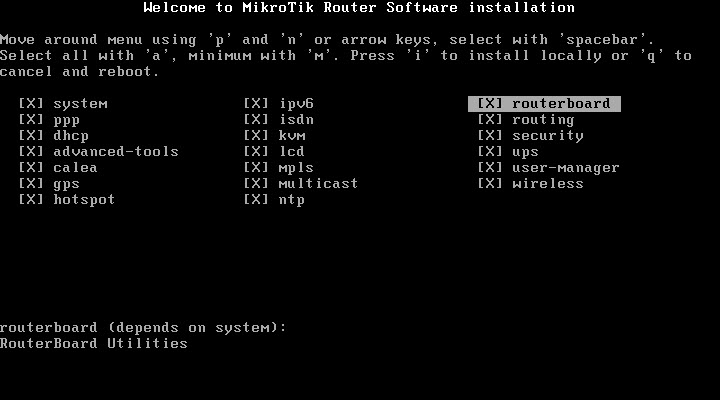
- Lakukan proses instalasi Mikrotik dengan memilih (check) semua pilihan yang ada dengan tombol ‘a‘. Kalo udah dicentang semua tekan tombol ‘i’ untuk meginstall Mikrotik.
- Tunggu bentar sampe proses
instalasi nya selesai. Sabar yahh, cuma bentar kok. Kalo udah selesai
tekan tombol Enter untuk reboot.

- Setelah komputer anda restart maka anda akan diminta untuk check disk atau tidak. Klik tombol “Y” untuk menyetujui, atau klik tombol “N” untuk tidak menyetujui.
- Setelah itu akan muncul tampilan login. “admin” (tanpa tanda petik) pada Mikrotik Login. Dan pada password enter aja. karena password defaultnya tidak ada password
- Jika berhasil maka akan muncul gambar tampilan awal mikrotik (lihat gambar dibawah ini). Menandakan anda telah berhasil menginstal mikrotik.
Mikrotik Os
Cara Registrasi Lisensi Mikrotik:
- Koneksikan PC Mikrotik nya dengan PC lainnya atau Laptop anda menggunakan kabel UTP.
- Buka Winbox (Jika belum punya Winbox silakan download Winbox disini)
- Login ke Mikrotik menggunakan Winbox seperti pada gambar disamping.
- Di halaman utama Winbox “RouterOs Welcome” dengan berita router anda tidak memiliki key dan router akan di stop dalam waktu 23 jam 50 menit.
- Di halam Utama Winbox klik “System” dan klik “Licence”
- Kemudian klik “Import Key” dan pilih file lisensi level 6 yang ada di folder ISO tadi
- Router now? klik “OK” maka router akan restart dan disconnect.
- Login lagi ke Mikrotik nya via
Winbox, buka menu System --> License --> Maka akan muncul tampilan
bahwa Mikrotik sudah berhasil diregistrasi dengan lisensi level 6.
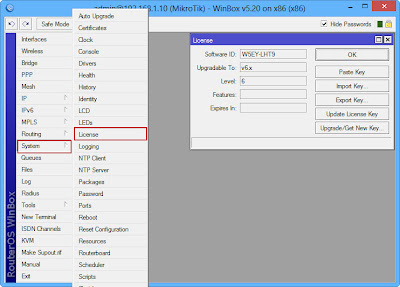

BACKUP
1) Pertama disini saya akan coba backup terlebih dahulu. pada backup kali ini saya membackup satu konfigurasi IP Address.
Untuk cara membackup sangatlah mudah yaitu dengan mengetikan perintah dibawah ini pada terminal
1) Pertama disini saya akan coba backup terlebih dahulu. pada backup kali ini saya membackup satu konfigurasi IP Address.
Untuk cara membackup sangatlah mudah yaitu dengan mengetikan perintah dibawah ini pada terminal
system backup save name="nama file backup"
Pada contoh diatas saya membackup dengan nama BackupIpDimas. File backup ini bisa saja diberi password jika kali mau. namun pada contoh diatas saya tidak memberi password
Hasil backup tersebut juga bisa kalian liat pada tab Files yang ada pada winbox, berikut gambarannya
2) Setelah dibackup coba lakukan konfigurasi untuk pengetasan perubahan apa yang nanti akan terjadi pada saat file backup tersebut di restore.
INSTALASI MIKROTIK
1 .Masukkan CD mikrotik kedalam CDROM,kemudian tekan f2 untuk pergi ke setting bios,kemudian atur urutan booting,dan pindahkan CDROM ke urutan pertama.kemudian tekan f10 lalu enter.
Tunggu loadingnya dan kemudian akan muncul seperti gambar berikut.
2. Kemudian Tekan "a"
3. lalu tekan "i" untuk menginstall.Dan tunggu
sampai instalasi selesai.
4. Setelah selesai akan muncul tampilan mikrotik,maka proses
instalasi sudah selesai.dan keluarkan CD mikrotik anda,dari CDROM.
B.KONFIGURASI MIKROTIK
a.server
1.Log in ke mikrotik,isi mikrotik log in dengan"admin"dan tanpa pasword.
a.server
1.Log in ke mikrotik,isi mikrotik log in dengan"admin"dan tanpa pasword.
2. Periksa LAN yang terpasang dengan mengetik perintah"interface ethernet print".
3. Tambahkan ip address pada ether1 dan ether2.dengan perintah.
-ether1
"ip address add address=192.168.1.2/24 interface=ether1".
-ether2
"ip address add address=202.124.1.1/24 interface=ether2".
4. Lihat ip yang di buat dengan perintah
"ip address print"
5. Setting ip gateway
"ip route add dst-address=0.0.0.0/0 gateway=192.168.1.1"
6. Setting DNS
"ip dns set servers=192.168.1.1 allow-remote-requests=yes"
7. Ping ke Google.
"ping www.google.com"
8. Setting firewall
"ip firewall nat add chain=srcnat out-interface=ether1 action=masquerade"
b.Client
1. Setting di Client dengan cara:
-Klik strart - my computer - my network place - view network conection - klik kanan pada LAN - properties - internet protokol (tcp/ip) - properties dan isi dengan ip yang ditentukan pada ether2
ip address : 202.124.1.2
subnet mask : 255.255.255.0
default gateway : 202.124.1.1
preferred DNS server : 192.168.1.1
- klik OK.
- Buka internet explorer,jika dapat mengakses internet maka anda berhasil.
-UPGRADE
Langkah pertama download terlebih dahulu
modul routerOS. Kita bisa mendapatkan modul tersebut pada website berikut http://www.routeros.co.id/ . Untuk artikel kali ini kita akan mencoba meng-upgrade versi routerOS dari
5.26
ke versi 6.25.
Yang perlu diperhatikan saat download adalah modul RouterOS harus sesuai dengan arsitektur processor dari hardware. Ada beberapa pilihan arsitektur, ada Mipsbe, Mipsle, powerpc, x86 dan Tile. Arsitektur pada hardware dapat dilihat pada bagian atas saat kita melakukan remote via Winbox.
Yang perlu diperhatikan saat download adalah modul RouterOS harus sesuai dengan arsitektur processor dari hardware. Ada beberapa pilihan arsitektur, ada Mipsbe, Mipsle, powerpc, x86 dan Tile. Arsitektur pada hardware dapat dilihat pada bagian atas saat kita melakukan remote via Winbox.

Pilih combined package, yaitu
paket RouterOS dengan file extension (dot)npk. Contoh : routeros-mipsbe-6.25.npk.
Setelah proses download selesai, upload modul routerOS tersebut ke router
melalui FTP. Dalam hal ini bisa menggunakan ftp dari windows. Buka Windows
Explorer, kemudian pada address bar ketikkan ftp://[IP Router]. Contoh ftp://192.168.2.1
Akan muncul dialog box seperti pada gambar berikut. Masukkan username dan
password untuk LogIn Mikrotik.

Muncul folder dan file yang terdapat pada Router mikrotik. Kemudian
�Copy & Paste� modul yang telah didownload sebelumnya.

Setelah itu lakukan soft reboot, yaitu pada menu System -> Reboot atau melalui
terminal dengan perintah �/system reboot�. Tunggu sampai proses reboot
selesai.
Ketika proses reboot telah selesai, coba remote router kembali dengan winbox dan lihat hasilnya. Sekarang router sudah menggunakan RouterOS versi 6.25.
Ketika proses reboot telah selesai, coba remote router kembali dengan winbox dan lihat hasilnya. Sekarang router sudah menggunakan RouterOS versi 6.25.

Upgrade
RouterOS secara Otomatis
Berbeda dengan upgrade RouterOS secara manual,
pada cara upgrade otomatis kita tidak dapat menentukan sendiri versi upgrade
dari routerOS. Secara otomotis router akan mencari versi RouterOS terbaru.
Adapun cara upgrade versi routerOS secara
otomatis cukup mudah. Pilih menu System
-> Packages -> Check For Updates.


Router akan menampilkan changelog pada versi tersebut. Pilih �Download & Upgrade� untuk melakukan upgrade. Pastikan Router sudah terkoneksi ke internet.

Proses download akan berjalan dan tunggu sampai system reboot secara otomatis.
Downgrade RouterOS
Downgrade dilakukan untuk kembali menggunakan versi terdahulu dengan berbagai tujuan.
Misal, admin jaringan lebih familiar menggunakan versi lama dan tidak terlalu
membutuhkan fitur yang terdapat pada versi baru. Atau performa perangkat tidak
terlalu baik jika menggunakan versi baru.
Cara untuk melakukan downgrade cukup mudah. Seperti halnya proses upgrade, langkah pertama download terlebih dahulu modul RouterOS versi terdahulu yang
diinginkan.
Setelah selesai, "Copy & Paste" modul ke router menggunakan FTP. Selanjutnya,
buka menu
system -> packages maka akan muncul package list seperti pada gambar berikut ini :

Klik Downgrade, lalu "yes" untuk perintah reboot. Setelah Router menyala kembali, sudah akan menggunakan
versi RouterOS yang diinginkan.

Restore
1) Sekarang coba Restore file Backupnya
system backup load name="nama file backup"
Pada saat kita merestore, Router akan meminta reboot untuk menetapkan perubahan,
2) jika Router sudah reboot, lakukan pengecekan kembali.
Bisa kalian lihat pada gambar diatas, karena pada file backup tadi kita membackup konfigurasi IP address, jadi pada saat direstore Konfigurasi IP tersebut akan terdapat pada router mikrotik.
Pada gambar diatas dapat disimpulkan, Router yang sebelumnya ada konfigurasi Firewall Nat, pada saat kita restore file backup IP tadi, konfigurasi Firewall Nat akan hilang. Mengapa? Karena backup dan restore pada mikrotik bersifat Overwrite, yang berarti semua konfigurasi akan dihapus terlebih dahulu sebelum system melakukan restore dengan file backup.
BACKUP OTOMATIS
Selain backup manual, pada router mikrotik juga bisa backup secara otomatis, yaitu dengan cara memasukan system script dan kemudian mengatur schedule kapan file backup tersebut di udpate otomatis
Untuk cara backup otomatis, simak ulasan dibawah ini
1) Pertaman, klik menu system kemudian pilih script
2) Setelah itu, pada tab script tambahkan script baru kemudian beri nama untuk script tersebut. setelah itu pada kolom source isikan syntak untuk membackup konfigurasi
3) Sekarang pindah ke tab System Schedule untuk membuat jadwal backup otomatis
4) Pada Schedule, klik add (+) kemudian isikan nama schedulenya bebas terserah kalian, pada Start Date itu menunjukan pada tanggal berapa script yang pertama kali dijadwalkan untuk berjalan. Start Time menunjukan pada waktu kapan script tersebut pertama kali dijalankan. Interval adalah jangka atau range waktu file script tersebut di update secara otomatis
Diketahui jam pada laptop saya, dan jam pada mikrotik sama, pada contoh diatas sebagai gambaran saya menjadwalkan script tersebut untuk dijaankan pada pukul 06:30:08
5) Bisa kalian lihat pada gambar dibawah ini, file backup otomatis dengan menggunakan system script berhasil berjalan sesuai dengan schedule yang telah ditentukan.
Selain Backup dan Restore, pada Router Mikrotik juga terdapat Export dan Import. Bedanya apa? simak saja ulasan dibawah ini
EXPORT
1) Pada contoh ini saya mengexport ip address. Untuk cara export berbeda sedikit dengan backup.
Jadi gini, misalkan kalian lakukan perintah export pada menu IP, maka file export tersebut akan menyimpan semua konfigurasi yang ada pada menu IP, baik itu IP address, firewall, dchp server. client dan lain sebagaimya.
Namun pada contoh ini saya melakukan export pada menu ip address, jadi ya file export tersbut nantinya hanya akan menyimpan konfigurasi yang ada pada IP Address.
export file "nama file"
Hasil export tersebut bisa kalin lihat pada menu Files yang tersedia di winbox
2) Setelah diexport coba lakukan konfigurasi untuk pengetasan perubahan apa yang nanti akan terjadi pada saat file export tersebut di import.
Pada contoh diatas saya mengapus IP address ether1 yang sudah diexport sebelumnya dan juga menambahkan konfigurasi IP address pada ether2 dengan tujuan sebagai pengetesan apakah pada saat file backup tersebut direstore, konfigurasi IP address ether2 masih tetap ada atau sudah hilang
IMPORT
1) Sekarang coba import file yang sudah diexport tadi
import file-name="nama file export"
Beda halnya dengan Restore, pada Import ini tidak bersifat Overwrite, yang berarti konfigurasi pada Router yang diimport tersebut akan aman-aman saja, tidak akan hilang. Dan pada import ini tidak membutuhkan reboot saat dieksekusi
2) Lantas bagaimana jika konfigurasi dari file tersebut sudah terdapat pada router mikrotik? apakah akan tertimpa?
Karena diketahui konfigurasi dari file import/export tersebut sudah ada dan sama persis pada router mikrotik yang akan diimport, maka output yang akan keluar yaitu failure(gagal)
Tambahan :
File yang telah kita export tadi, berformat .rsc. File rsc ini bisa kita edit isinya sesuai keinginan, tapi dengan sayarat editlah dengan syntak yang dapat dikenal oleh mikrotik. Sebagai contoh, simak ulasan dibawah ini
1) Pada contoh ini saya membuka file export (.rsc) via ftp dan kemudian mengeditnya dengan menggunakan notepad.
3) Sekarang coba import file export yang sudah di edit tadi.
Export/Export Compact
Pada pembahasan sebelumnya, diketahui Export pada mikrotik dengan menggunakan perintah "export file" berarti menyimpan konfigurasi, namun tidak keseluruhan. Perlu kalian ketahui, selain itu ada juga perintah "export" dan "export compact" lantas bedanya apa? simak ulasan berikut
Pada mikrotik v6 keatas, yang saya tahu perintah "export" doang dengan "export compact" itu sama saja. Jadi saat kita lakukan perintah "export" pada terminal, itu sama halnya dengan perintah "export compact". Mengapa? saya tidak tahu persis mengapa demikian, mungkin itu sudah settingan default pada RouterOS v6+.
Namun, pada Mikrotik v6 kebawah (misal 5.20) perintah "export" doang dengan "export compact" itu sedikit berbeda. Jika kita jalankan perintah "export" doang, router mikrotik akan menampilkan konfigurasi, baik itu yang kita konfigurasi, maupun tidak. Maksudnya?, Jadi gini, misalkan saya lakukan perintah "export" pada menu system, maka mikrotik akan me-load atau menampilkan seluruh konfigurasi yang ada pada menu system, baik itu yang kita konfigurasi ataupun tidak. ambil contoh identity mikrotik, walaupun itu masih default nya (MikroTik), belum kita edit, itu akan tetap tertampilkan pada saat kita lakukan perintah "export". Beda halnya dengan perintah "export compact", perintah tersebut hanya akan menampilkan konfigurasi apa yang sudah kita lakukan,
Umumnya, metode ini digunakan jika kita sebagai admin mau melihat konfigurasi apa aja sih yang ada di router mikrotik tersebut. Atau bisa juga sebagai cara alternative untuk menyimpan konfigurasi, misalkan dengan alasan disk mikrotik kita penuh, atau lain sebagainya.
Rasanya ada yang kurang kalo gaada gambarnya ("No pict = hoax" :v). Berikut gambaran dari Export/Export compact
Export dan Export Compact pada RouterOS v6
Pada contoh ini saya melakukan perintah export maupun export compact pada tab ip
export
export compact
Bisa kalian lihat pada gambar diatas, sesuai dengan apa yang sudah saya jelaskan sebelumnya, export dan export compact pad mikrotik v6 itu sama saja, tidak berbeda
Export dan Export Compact pada RouterOS v5
Pada contoh ini saya melakukan perintah export maupun export compact pada tab ip
export
export compact
Mikrotik dapat di install di PC dengan menggunakan beberapa cara, yaitu:
ISO
Image; menggunakan Compact Disc (CD) instalasi. Silakan download file
berekstensi .ISO yang tersedia dan kamu harus “membakarnya” ke dalam
media CD kosong.
NetInstall;
melalui jaringan komputer (LAN) dengan Satu Disket, atau menggunakan
Ethernet yang mendukung proses menyalakan komputer (booting) komputer
melalui Ethernet Card. NetInstall dapat dilakukan pada sistem operasi
Windows 95/98/NT4/2000/XP.
Mikrotik
Disk Maker; membutuhkan beberapa buah disket ukuran 3,5″ yang nant inya
akan disalin pada hard disk saat instalasi dilakukan. Dengan
menggunakan tools FloppyMaker.exe.
Dari ketiga cara tersebut, cara
pertama yang menggunakan CD ISO image yang paling populer dan paling
banyak digunakan. Jadi kali ini kita akan membahas cara yang pertama
dulu. Cara instalasi Mikrotik menggunakan ISO image memang cukup mudah
dilakukan. Anda hanya perlu mendownload file ISO Mikrotik RouterOS, burn
ke CD, boot ke CD itu dan install Mikrotik nya. Oke Sekarang kita akan
mulai bahas cara install mikrotik RouterOS di PC, silakan simak cara berikut ini :
1. Download file ISO Mikrotik nya. Di Mikrotik.com/download untuk versi Trial nya.
2. Atau jika Kalian mau yang versi full, bisa download disini (Udah termasuk lisensi level 6. MOHON DIGUNAKAN HANYA UNTUK TUJUAN BELAJAR SAJA, JIKA UNTUK KOMERSIAL SILAKAN BELI LISENSI ASLINYA!)
3. Burn file ISO nya ke CD.
4. Masukkan cd mikrotik ke dalam cd/dvd room.
5. Setting bios komputer anda, pada booting awal (first boot)nya adalah cd/dvd room anda.
6. Setelah di setting maka komputer anda akan booting pertama kale ke cd/dvd room anda. Jika berhasil maka akan muncul tampilan seperti dibawah ini.
7.
Lakukan proses instalasi Mikrotik dengan memilih (check) semua pilihan
yang ada dengan tombol ‘a‘. Kalo udah dicentang semua tekan tombol
‘i’ untuk meginstall Mikrotik.
8.
Tunggu sebentar sampai proses instalasi nya selesai. Sabar yahh, cuma
bentar kok. Kalo udah selesai tekan tombol Enter untuk reboot
9.
Setelah komputer anda restart maka anda akan diminta untuk check disk
atau tidak. Klik tombol “Y” untuk menyetujui, atau klik tombol “N” untuk
tidak menyetujui.
10.
Setelah itu akan muncul tampilan login. “admin” (tanpa tanda petik)
pada Mikrotik Login. Dan pada password enter aja. karena password
defaultnya tidak ada password
11.
Jika berhasil maka akan muncul gambar tampilan awal mikrotik (lihat
gambar dibawah ini). Menandakan anda telah berhasil menginstal
mikrotik.
Sekarang
Mikrotik RouterOS nya sudah terinstall di PC anda. Namun mikrotik nya
hanya bisa digunakan selama 24 jam saja karena masih dalam masa trial.
Untuk bisa membuatnya full version menggunakan lisensi level 6, perlu
dilakukan registrasi lisensi dulu. File lisensi level 6 nya sudah ada di
paket ISO sebelumnya. Silakan cari file nya.
Fungsi Mikrotik- Pengaturan koneksi internet dapat dilakukan secara terpusat dan memudahkan untuk pengelolaannya.
- Konfigurasi LAN dapat dilakukan dengan hanya mengandalkan PC Mikrotik Router OS dengan hardware requirements yang sangat rendah.
- Blocking situs-situs terlarang dengan menggunakan proxy di mikrotik.
- Pembuatan PPPoE Server.
- Billing Hotspot.
- Memisahkan bandwith traffic internasional dan local, dan lainnya.
DHCP
DHCP merupakan suatu protokol yang berfungsi untuk pembuatan alamat
IP secara otomatis di host client (komputer client) per unit atau masal.
Selain itu dhcp juga digunakan untuk memberikan default gateway,
hostname, DNS dan domain name otomatis. DHCP dibagi menjadi dua yaitu
dhcp client dan DHCP server. Lalu apa perbedaan keduanya?DHCP server merupakan perangkat engine yang menyewakan alamat IP adress, default gateway, DNS dan berbagai informasi IP/TCP di komputer client. Layanan DHCP disediakan oleh sistem operasi komputer. Seperti windows 2000 server, windows NT server, GNU, windows 2003 server dan linux.
DHCP client merupakan perangkat clinet yang melakukan operasi software (perangkat lunak) client DHCP yang terhubung (sinkronisasi) dengan DHCP server supaya menerima alamat IP, default gateway, DNS dan lainnya. Sistem windows yang bisa terhubung dengan dhcp client antara lain windows 2000 profesional, windows NT workstation, windows vista, windows XP, windows 7, dan jenis windows lainnya.
ARP(Address Resolution Protocol), adalah sebuah protokol dalam TCP/IP Protocol Suite yang bertanggungjawab dalam melakukan resolusi alamat IP ke dalam alamat Media Access Control (MAC Address). PRA didefinisikan di dalam RFC 826 pada tahun 1982.[1] Ketika sebuah aplikasi yang mendukung teknologi protokol jaringan TCP/IP mencoba untuk mengakses sebuah host TCP/IP dengan menggunakan alamat IP, maka alamat IP yang dimiliki oleh host yang dituju harus diterjemahkan terlebih dahulu ke dalam MAC Address agar frame-frame data dapat diteruskan ke tujuan dan diletakkan di atas media transmisi (kabel, radio, atau cahaya), setelah diproses terlebih dahulu oleh Network Interface Card (NIC). Hal ini dikarenakan NIC beroperasi dalam lapisan fisik dan lapisan data-link pada tujuh lapis model referensi OSI dan menggunakan alamat fisik daripada menggunakan alamat logis (seperti halnya alamat IP atau nama NetBIOS) untuk melakukan komunikasi data dalam jaringan. Jika memang alamat yang dituju berada di luar jaringan lokal, maka ARP akan mencoba untuk mendapatkan MAC address dari antarmuka router lokal yang menghubungkan jaringan lokal ke luar jaringan (di mana komputer yang dituju berada).
SWITCH memiliki bentuk wujud yang hampir sama dengan hub. Switch lebih dikenal dengan istilah LAN Switch yaitu perluasan dari konsep bridge. Adapun cara kerja dari switch yaitu dengan menggunakan 2 arsitektur dasar yaitu cut-through dan store and forward. Ini dia perbedaanya..?
Pengertian Switch cut trough. Switch cut trough mempunyai sisi kelebihan yaitu kecepatan. Yang artinya switch bekerja dengan cepat yaitu pada saat paket datang, sebelum diteruska ke segmen tujuannya, switch akan memperhatikan alamat tujuannya terlebih dulu.
Pengertian Switch store and forward. Switch store and forward adalah kebalikan dari switch cut-through. Dimana Switch menerima dan melakukan analisa seluruh isi paket sebelum nantinya paket ini diteruskan ke tujuan. Untuk memeriksa satu paket yang datang tentu membutuhkan waktu.
Namun keunggulannya, switch akan dapat mengetahui adanya kerusakan terhadap paket yang datang sehingga dapat mencegah adanya gangguan pada jaringan. Switch memiliki beberapa spesifikasi dimana spesifikasi yang dimiliki akan menentukan jumlah port.
BRIDGE
Pengertian dan fungsi bridge. Bridge merupakan jenis perangkat jaringan yang memiliki fungsi unuk menghubungkan 2 buah LAN sejenis dengan satu LAN yang lebih besar dengan ketentuan konfigurasi LAN tanpa Bridge. Dimana Bridge bisa digunakan untuk menghubungkan beberapa jaringan yang terpisah, baik dengan jaringan yang sama atau berbeda seperti fast ethernet dan ethernet.
Bagaimana cara kerja Bridge? Bridge bekerja dengan cara meletakan alamat Ethernet pada setiap titik yang terletak pada setiap segmen jaringan dan hanya memperbolehkan melakukan lalulintas data untuk keperluan melintasi bridge. Pada saat bridge menerima sebuah paket, maka bridge segera menentukan segmen tujuan dan sumbernya.
Routing
Routing adalah sebuah alat yang mengirimkan paket data melalui
sebuah jaringan atau Internet menuju tujuannya, melalui
sebuah proses yang dikenal sebagai routing. Proses routing terjadi pada lapisan
3 (Lapisan jaringan seperti Internet Protocol) dari protokol
tumpukan (stack protocol) tujuh-lapis OSI.
Jenis Routing :
·
Routing
Default, adalah routing yang
digunakan untuk mengirim paket secara manual, sering digunakan pada jaringan
yang hanya memiliki satu jalur keluar atau hanya bisa digunakan di lokal saja.
·
Routing
Static, adalah router yang memiliki kabel routing statis yang
settingannya diatur oleh administrasi jaringan secara manual.
·
Routing
Dynamic, adalah router
yang membuat tabel routing secara otomatis, dengan membaca lalu lintas jaringan
dan tentu juga dengan saling berhubungan dengan router yang lain. Routing
dinamis adalah routing yang paling mudah daripada routing default dan static.Routing Concept
Routing
adalah jalur untuk menemukan dari satu ujung ke ujung lainnya dan
routing terjadi pada layer 3 dan bridging terjadi pada layer 2. Routing
Process untuk meneruskan paket ke jaringan tujuan.
Perute
tidak terlalu peduli tentang host yang mereka pedulikan hanya tentang
jaringan dan jalur terbaik ke setiap jaringan. Alamat jaringan logis
dari host tujuan digunakan untuk mendapatkan paket ke jaringan melalui
jaringan yang di-routing, dan kemudian alamat perangkat keras dari host
digunakan untuk mengirimkan paket dari router ke host tujuan yang benar.
Tabel routing digunakan untuk menemukan jalur terbaik ke tujuan.
Meneruskan keputusan berdasarkan Layer 3. IP melakukan pencarian untuk
alamat host yang cocok, mencari alamat jaringan yang cocok, dan mencari
entri default, Routing dilakukan oleh router IP, ketika mencari tabel
routing dan memutuskan antarmuka untuk mengakhiri paket di luar. Ketika
sebuah router menerima paket, ia memeriksa alamat IP tujuan. Jika alamat
IP tujuan bukan milik salah satu jaringan terhubung langsung router,
router harus meneruskan paket ini ke router lain.
Static routing (Routing
Statis) adalah sebuah router yang memiliki
tabel routing statik yang di setting secara manual oleh para
administrator jaringan. Routing static pengaturan routing paling sederhana
yang dapat dilakukan pada jaringan komputer. Menggunakan routing statik
murni dalam sebuah jaringan berarti mengisi setiap entri dalam
forwarding table di setiap router yang berada di jaringan
tersebut.
Penggunaan routing statik dalam sebuah jaringan yang kecil tentu bukanlah suatu masalah, hanya beberapa entri yang perlu diisikan pada forwarding table di setiap router. Namun Anda tentu dapat membayangkan bagaimana jika harus melengkapi forwarding table di setiap router yang jumlahnya tidak sedikit dalam jaringan yang besar.

1. IEEE 802.11a
Yaitu standart jaringan wireless yang bekerja pada frekuensi 5 GHz dengan kecepatan transfer datanya mencapai 58 Mbps. Sementara 802.11b masih dalam pengembangan, IEEE membuat ekstensi kedua dari 802.11 yang disebut 802.11a. Karena 802.11b mendapatkan popularitas jauh lebih cepat dibanding 802.11a, sebagian orang percaya bahwa 802.11a diciptakan setelah 802.11b. Faktanya, 802.11a dibuat pada waktu yang sama. Karena biaya yang lebih tinggi, 802.11a biasanya ditemukan pada jaringan usaha yang lebih baik sedangkan 802.11b melayani pasar dalam negeri.
802.11a mendukung bandwidth sampai 54 Mbps
dan sinyal berada dalam spektrum frekuensi teratur sekitar 5 GHz. Frekuensi yang
lebih tinggi dibandingkan dengan 802.11b yang berfrekuensi lebih pendek.
Frekuensi yang lebih tinggi berarti juga sinyal 802.11a lebih sulit menembus
dinding dan penghalang lainnya.
Karena 802.11a dan 802.11b menggunakan frekuensi yang berbeda, kedua teknologi tidak kompatibel satu sama lain. Beberapa vendor menawarkan hybrid 802.11a / b peralatan jaringan, tetapi produk ini hanya melaksanakan dua sisi standar samping (masing-masing perangkat yang terhubung harus menggunakan salah satu standar dalam pemakaiannya).
• Keuntungan dari 802.11a – kecepatan maksimum cukup cepat; frekuensi diatur untuk mencegah interferensi sinyal dari perangkat lain.
• Kerugian 802.11a – biaya tertinggi; jangkauan sinyal yang pendek, lebih mudah terhambat.
2. IEEE 802.11b
Karena 802.11a dan 802.11b menggunakan frekuensi yang berbeda, kedua teknologi tidak kompatibel satu sama lain. Beberapa vendor menawarkan hybrid 802.11a / b peralatan jaringan, tetapi produk ini hanya melaksanakan dua sisi standar samping (masing-masing perangkat yang terhubung harus menggunakan salah satu standar dalam pemakaiannya).
• Keuntungan dari 802.11a – kecepatan maksimum cukup cepat; frekuensi diatur untuk mencegah interferensi sinyal dari perangkat lain.
• Kerugian 802.11a – biaya tertinggi; jangkauan sinyal yang pendek, lebih mudah terhambat.
2. IEEE 802.11b
Yaitu standart jaringan wireless yang
masih menggunakan frekuensi 2,4 GHz dengan kecepatan trasfer datanya mencapai
11 Mbps dan jangkau sinyal sampai dengan 30 m.
IEEE berkembang lagi dari standar awal, 802.11, pada bulan Juli 1999, menciptakan spesifikasi baru 802.11b. 802.11b mendukung bandwidth sampai 11 Mbps, sebanding dengan Ethernet tradisional.
IEEE berkembang lagi dari standar awal, 802.11, pada bulan Juli 1999, menciptakan spesifikasi baru 802.11b. 802.11b mendukung bandwidth sampai 11 Mbps, sebanding dengan Ethernet tradisional.
802.11b menggunakan sinyal frekuensi radio
tidak teratur yang sama (2,4 GHz) dengan standar 802.11 yang asli. Para vendor
lebih suka menggunakan frekuensi ini untuk menurunkan biaya produksi mereka.
Karena tidak beraturan, 802.11b ini dapat menimbulkan gangguan dari oven
microwave, telepon tanpa kabel, dan peralatan lain yang menggunakan frekuensi
yang sama 2,4 GHz. Namun, dengan menginstal 802.11b gear pada jarak yang wajar
dari peralatan lain, interferensi dengan mudah dapat dihindari.
• Keuntungan dari 802.11b – biaya terendah; jangkauan sinyal yang baik dan tidak mudah terhalan.
• Kerugian 802.11b – kecepatan maksimumnya paling lambat; peralatan rumah tangga dapat mengganggu frekuensi yang dihasilkan.
3. IEEE 802.11g
Yaitu standart jaringan wireless yang merupakan gabungan dari standart 802.11b yang menggunakan frekuensi 2,4 GHz namun kecepatan transfer datanya bisa mencapai 54 Mbps.
Pada tahun 2002 dan 2003, produk WLAN mendukung standar baru yang disebut 802.11g. 802.11g mencoba untuk menggabungkan teknologi terbaik dari kedua 802.11a dan 802.11b. 802.11g mendukung bandwidth sampai 54 Mbps, dan menggunakan frekuensi 2,4 Ghz untuk rentang yang lebih besar. 802.11g kompatibel dengan 802.11b, yang berarti bahwa jalur akses 802.11g akan bekerja dengan adapter jaringan nirkabel 802.11b dan sebaliknya.
• Kelebihan 802.11g – kecepatan maksimum lebih cepat; jangkauan sinyal yang baik dan tidak mudah terhalan.
• Kerugian 802.11g – biaya lebih mahal dari 802.11b; peralatan dapat terganggu pada sinyal frekuensi yang tidak teratur.
4. IEEE 802.11n
Yaitu standart jaringan wireless masa depan yang bekerja pada frekuensi 2,4 Ghz dan dikabarkan kecepatan transfer datanya mencapai 100-200 Mbps.
Standar IEEE terbaru dalam kategori Wi-Fi adalah 802.11n. Ia dirancang untuk memperbaiki fitur 802.11g dalam jumlah bandwidth yang didukung dengan memanfaatkan beberapa sinyal nirkabel dan antena (disebut MIMO teknologi).
Ketika standar ini selesai, koneksi 802.11n harus mendukung kecepatan data yang lebih dari 100 Mbps. 802.11n juga menawarkan jangkauan yang lebih baik dari standar Wi-Fi sebelumnya karena intensitas sinyal meningkat. Peralatan 802.11n akan kompatibel dengan alat-alat 802.11g.
• Keunggulan dari 802.11n – kecepatan maksimum serta jangkauan sinyal tercepat dan terbaik; lebih tahan terhadap sinyal interferensi dari sumber-sumber luar.
• Kelemahan 802.11n – standar belum selesai; biaya lebih tinggi dari 802.11g, penggunaan beberapa sinyal akan sangat mungkin terganggu bila berdekatan dengan 802.11b/g berbasis jaringan.
• Keuntungan dari 802.11b – biaya terendah; jangkauan sinyal yang baik dan tidak mudah terhalan.
• Kerugian 802.11b – kecepatan maksimumnya paling lambat; peralatan rumah tangga dapat mengganggu frekuensi yang dihasilkan.
3. IEEE 802.11g
Yaitu standart jaringan wireless yang merupakan gabungan dari standart 802.11b yang menggunakan frekuensi 2,4 GHz namun kecepatan transfer datanya bisa mencapai 54 Mbps.
Pada tahun 2002 dan 2003, produk WLAN mendukung standar baru yang disebut 802.11g. 802.11g mencoba untuk menggabungkan teknologi terbaik dari kedua 802.11a dan 802.11b. 802.11g mendukung bandwidth sampai 54 Mbps, dan menggunakan frekuensi 2,4 Ghz untuk rentang yang lebih besar. 802.11g kompatibel dengan 802.11b, yang berarti bahwa jalur akses 802.11g akan bekerja dengan adapter jaringan nirkabel 802.11b dan sebaliknya.
• Kelebihan 802.11g – kecepatan maksimum lebih cepat; jangkauan sinyal yang baik dan tidak mudah terhalan.
• Kerugian 802.11g – biaya lebih mahal dari 802.11b; peralatan dapat terganggu pada sinyal frekuensi yang tidak teratur.
4. IEEE 802.11n
Yaitu standart jaringan wireless masa depan yang bekerja pada frekuensi 2,4 Ghz dan dikabarkan kecepatan transfer datanya mencapai 100-200 Mbps.
Standar IEEE terbaru dalam kategori Wi-Fi adalah 802.11n. Ia dirancang untuk memperbaiki fitur 802.11g dalam jumlah bandwidth yang didukung dengan memanfaatkan beberapa sinyal nirkabel dan antena (disebut MIMO teknologi).
Ketika standar ini selesai, koneksi 802.11n harus mendukung kecepatan data yang lebih dari 100 Mbps. 802.11n juga menawarkan jangkauan yang lebih baik dari standar Wi-Fi sebelumnya karena intensitas sinyal meningkat. Peralatan 802.11n akan kompatibel dengan alat-alat 802.11g.
• Keunggulan dari 802.11n – kecepatan maksimum serta jangkauan sinyal tercepat dan terbaik; lebih tahan terhadap sinyal interferensi dari sumber-sumber luar.
• Kelemahan 802.11n – standar belum selesai; biaya lebih tinggi dari 802.11g, penggunaan beberapa sinyal akan sangat mungkin terganggu bila berdekatan dengan 802.11b/g berbasis jaringan.
Firewall adalah perangkat yang digunakan untuk mengontrol akses terhadap siapapun yang memiliki akses terhadap jaringan privat dari pihak luar.
Mengenal Firewall
- Filter Rule Pada Mikrotik – Firewall filter merupakan salah satu firewall pada mikrotik yang digunakan untuk menentukan apakah suatu paket data dapat masuk atau tidak kedalam sistem router mikrotik paket data yang akan ditangani fitur filter ini adalah paket data yang ditunjukan pada salah satu interface router.
Fitur filter pada mikrotik pada router mikrotik memiliki 3 (tiga) chain yaitu : Input, Output dan Forward
Trafic Flow (Alir Data Pada Mikrotik)
Setiap paket data memiliki asal (source) dan tujuan (destination), Trafic flow dibedakan menjadi 3 (tiga) bagian jika dilihat dari sudut pandang router
1) Dari luar router menuju router lagi (contoh : client menuju ke luar router lagi)
2) Dari luar router menuju kedalam router itu sendiri (contoh : trafic winbox ke router)
3) Dari dalam router (local proses) menuju ke luar router (contoh : trafik ping dari new terminal winbox)
Setiap paket data memiliki asal (source) dan tujuan (destination), Trafic flow dibedakan menjadi 3 (tiga) bagian jika dilihat dari sudut pandang router
1) Dari luar router menuju router lagi (contoh : client menuju ke luar router lagi)
2) Dari luar router menuju kedalam router itu sendiri (contoh : trafic winbox ke router)
3) Dari dalam router (local proses) menuju ke luar router (contoh : trafik ping dari new terminal winbox)
Chain Input
Chain input pada firewall mirkotik berfungsi menangani paket data yang masuk kedalam sistem router tersebut. paket data ini biasanya adalah paket data ketika anda akan melakukan konfigurasi. chain input biasa digunakan untuk membatasi akses konfigurasi pada router anda.
Chain input pada firewall mirkotik berfungsi menangani paket data yang masuk kedalam sistem router tersebut. paket data ini biasanya adalah paket data ketika anda akan melakukan konfigurasi. chain input biasa digunakan untuk membatasi akses konfigurasi pada router anda.
pada gambar diatas merupakan contoh penerapan chain input
pada firewall filter rule yang berfungsi untuk melakukan pembatasan
akses mikrotik hanya boleh dilakukan oleh komputer yang mempunyai IP
192.168.2.2 melalui interface ether2
ip firewall filter add chain=input in-interface=ether2 src-address=192.168.2.2 protocol=tcp action=accept
ip firewall filter add chain=input in-interface ether2 src-address=192.168.2.0/24 protocol=tcp action=drop
ip firewall filter add chain=input in-interface=ether2 src-address=192.168.2.2 protocol=tcp action=accept
ip firewall filter add chain=input in-interface ether2 src-address=192.168.2.0/24 protocol=tcp action=drop
- NAT (Network Address Translation)
sebuah metode untuk menghubungkan lebih dari satu komputer ke jaringan internet menggunakan satu IP Public.
NAT berufungsi untuk alamat IP publik translasi ke alamat IP pribadi atau sebaliknya
sehingga dengan NAT setiap komputer di LAN dapat mengakses internet
dengan mudah.
jenis NAT (Network Address Translation)
dalam jaringan komputer, ada 2 jenis NAT, termasuk:
1. IEEE 802.11a- DNAT atau destiantion jaringan Address Translation adalah NAT yang berfungsi untuk meneruskan paket-paket dari IP publik melalui firewall untuk host dalam jaringan. DNAT hanya bekerja pada tabel nat dan pada tabel NAT berisi tiga bagian, disebut RANTAI, tiga CHAIN termasuk prerouting, postrouting dan output.
- SNAT atau Sumber Network Address Translation adalah NAT yang bertugas untuk mengubah alamat sumber dari paket data. SNAT berlaku hanya pada postrouting.
Yaitu standart jaringan wireless yang bekerja pada frekuensi 5 GHz dengan kecepatan transfer datanya mencapai 58 Mbps. Sementara 802.11b masih dalam pengembangan, IEEE membuat ekstensi kedua dari 802.11 yang disebut 802.11a. Karena 802.11b mendapatkan popularitas jauh lebih cepat dibanding 802.11a, sebagian orang percaya bahwa 802.11a diciptakan setelah 802.11b. Faktanya, 802.11a dibuat pada waktu yang sama. Karena biaya yang lebih tinggi, 802.11a biasanya ditemukan pada jaringan usaha yang lebih baik sedangkan 802.11b melayani pasar dalam negeri.
802.11a mendukung bandwidth sampai 54 Mbps
dan sinyal berada dalam spektrum frekuensi teratur sekitar 5 GHz. Frekuensi yang
lebih tinggi dibandingkan dengan 802.11b yang berfrekuensi lebih pendek.
Frekuensi yang lebih tinggi berarti juga sinyal 802.11a lebih sulit menembus
dinding dan penghalang lainnya.
Karena 802.11a dan 802.11b menggunakan frekuensi yang berbeda, kedua teknologi tidak kompatibel satu sama lain. Beberapa vendor menawarkan hybrid 802.11a / b peralatan jaringan, tetapi produk ini hanya melaksanakan dua sisi standar samping (masing-masing perangkat yang terhubung harus menggunakan salah satu standar dalam pemakaiannya).
• Keuntungan dari 802.11a – kecepatan maksimum cukup cepat; frekuensi diatur untuk mencegah interferensi sinyal dari perangkat lain.
• Kerugian 802.11a – biaya tertinggi; jangkauan sinyal yang pendek, lebih mudah terhambat.
2. IEEE 802.11b
Karena 802.11a dan 802.11b menggunakan frekuensi yang berbeda, kedua teknologi tidak kompatibel satu sama lain. Beberapa vendor menawarkan hybrid 802.11a / b peralatan jaringan, tetapi produk ini hanya melaksanakan dua sisi standar samping (masing-masing perangkat yang terhubung harus menggunakan salah satu standar dalam pemakaiannya).
• Keuntungan dari 802.11a – kecepatan maksimum cukup cepat; frekuensi diatur untuk mencegah interferensi sinyal dari perangkat lain.
• Kerugian 802.11a – biaya tertinggi; jangkauan sinyal yang pendek, lebih mudah terhambat.
2. IEEE 802.11b
Yaitu standart jaringan wireless yang
masih menggunakan frekuensi 2,4 GHz dengan kecepatan trasfer datanya mencapai
11 Mbps dan jangkau sinyal sampai dengan 30 m.
IEEE berkembang lagi dari standar awal, 802.11, pada bulan Juli 1999, menciptakan spesifikasi baru 802.11b. 802.11b mendukung bandwidth sampai 11 Mbps, sebanding dengan Ethernet tradisional.
IEEE berkembang lagi dari standar awal, 802.11, pada bulan Juli 1999, menciptakan spesifikasi baru 802.11b. 802.11b mendukung bandwidth sampai 11 Mbps, sebanding dengan Ethernet tradisional.
802.11b menggunakan sinyal frekuensi radio
tidak teratur yang sama (2,4 GHz) dengan standar 802.11 yang asli. Para vendor
lebih suka menggunakan frekuensi ini untuk menurunkan biaya produksi mereka.
Karena tidak beraturan, 802.11b ini dapat menimbulkan gangguan dari oven
microwave, telepon tanpa kabel, dan peralatan lain yang menggunakan frekuensi
yang sama 2,4 GHz. Namun, dengan menginstal 802.11b gear pada jarak yang wajar
dari peralatan lain, interferensi dengan mudah dapat dihindari.
• Keuntungan dari 802.11b – biaya terendah; jangkauan sinyal yang baik dan tidak mudah terhalan.
• Kerugian 802.11b – kecepatan maksimumnya paling lambat; peralatan rumah tangga dapat mengganggu frekuensi yang dihasilkan.
3. IEEE 802.11g
Yaitu standart jaringan wireless yang merupakan gabungan dari standart 802.11b yang menggunakan frekuensi 2,4 GHz namun kecepatan transfer datanya bisa mencapai 54 Mbps.
Pada tahun 2002 dan 2003, produk WLAN mendukung standar baru yang disebut 802.11g. 802.11g mencoba untuk menggabungkan teknologi terbaik dari kedua 802.11a dan 802.11b. 802.11g mendukung bandwidth sampai 54 Mbps, dan menggunakan frekuensi 2,4 Ghz untuk rentang yang lebih besar. 802.11g kompatibel dengan 802.11b, yang berarti bahwa jalur akses 802.11g akan bekerja dengan adapter jaringan nirkabel 802.11b dan sebaliknya.
• Kelebihan 802.11g – kecepatan maksimum lebih cepat; jangkauan sinyal yang baik dan tidak mudah terhalan.
• Kerugian 802.11g – biaya lebih mahal dari 802.11b; peralatan dapat terganggu pada sinyal frekuensi yang tidak teratur.
4. IEEE 802.11n
Yaitu standart jaringan wireless masa depan yang bekerja pada frekuensi 2,4 Ghz dan dikabarkan kecepatan transfer datanya mencapai 100-200 Mbps.
Standar IEEE terbaru dalam kategori Wi-Fi adalah 802.11n. Ia dirancang untuk memperbaiki fitur 802.11g dalam jumlah bandwidth yang didukung dengan memanfaatkan beberapa sinyal nirkabel dan antena (disebut MIMO teknologi).
Ketika standar ini selesai, koneksi 802.11n harus mendukung kecepatan data yang lebih dari 100 Mbps. 802.11n juga menawarkan jangkauan yang lebih baik dari standar Wi-Fi sebelumnya karena intensitas sinyal meningkat. Peralatan 802.11n akan kompatibel dengan alat-alat 802.11g.
• Keunggulan dari 802.11n – kecepatan maksimum serta jangkauan sinyal tercepat dan terbaik; lebih tahan terhadap sinyal interferensi dari sumber-sumber luar.
• Kelemahan 802.11n – standar belum selesai; biaya lebih tinggi dari 802.11g, penggunaan beberapa sinyal akan sangat mungkin terganggu bila berdekatan dengan 802.11b/g berbasis jaringan.
• Keuntungan dari 802.11b – biaya terendah; jangkauan sinyal yang baik dan tidak mudah terhalan.
• Kerugian 802.11b – kecepatan maksimumnya paling lambat; peralatan rumah tangga dapat mengganggu frekuensi yang dihasilkan.
3. IEEE 802.11g
Yaitu standart jaringan wireless yang merupakan gabungan dari standart 802.11b yang menggunakan frekuensi 2,4 GHz namun kecepatan transfer datanya bisa mencapai 54 Mbps.
Pada tahun 2002 dan 2003, produk WLAN mendukung standar baru yang disebut 802.11g. 802.11g mencoba untuk menggabungkan teknologi terbaik dari kedua 802.11a dan 802.11b. 802.11g mendukung bandwidth sampai 54 Mbps, dan menggunakan frekuensi 2,4 Ghz untuk rentang yang lebih besar. 802.11g kompatibel dengan 802.11b, yang berarti bahwa jalur akses 802.11g akan bekerja dengan adapter jaringan nirkabel 802.11b dan sebaliknya.
• Kelebihan 802.11g – kecepatan maksimum lebih cepat; jangkauan sinyal yang baik dan tidak mudah terhalan.
• Kerugian 802.11g – biaya lebih mahal dari 802.11b; peralatan dapat terganggu pada sinyal frekuensi yang tidak teratur.
4. IEEE 802.11n
Yaitu standart jaringan wireless masa depan yang bekerja pada frekuensi 2,4 Ghz dan dikabarkan kecepatan transfer datanya mencapai 100-200 Mbps.
Standar IEEE terbaru dalam kategori Wi-Fi adalah 802.11n. Ia dirancang untuk memperbaiki fitur 802.11g dalam jumlah bandwidth yang didukung dengan memanfaatkan beberapa sinyal nirkabel dan antena (disebut MIMO teknologi).
Ketika standar ini selesai, koneksi 802.11n harus mendukung kecepatan data yang lebih dari 100 Mbps. 802.11n juga menawarkan jangkauan yang lebih baik dari standar Wi-Fi sebelumnya karena intensitas sinyal meningkat. Peralatan 802.11n akan kompatibel dengan alat-alat 802.11g.
• Keunggulan dari 802.11n – kecepatan maksimum serta jangkauan sinyal tercepat dan terbaik; lebih tahan terhadap sinyal interferensi dari sumber-sumber luar.
• Kelemahan 802.11n – standar belum selesai; biaya lebih tinggi dari 802.11g, penggunaan beberapa sinyal akan sangat mungkin terganggu bila berdekatan dengan 802.11b/g berbasis jaringan.
1. Band
Memilih
band merupakan cara untuk menentukan standart protokol yang akan
digunakan oleh wireless interface. Selain menentukan standart protokol,
band juga menentukan data rates yang bisa dilewatkan, channel
frequencies dan lebar channel. Ada beberapa band di router mikrotik.
· 2Ghz-b, bekerja di frekuensi 2,4Ghz. Menggunakan protokol 802.11b dengan data rate maksimum 11 Mbit/s.
· 2Ghz-b/g,
juga bekerja di frekuensi 2,4Ghz. Menggunakan protokol 802.11b dan
802.11g. protokol 802.11g hampir sama seperti 802.11b akan tetapi
melakukan transmisi dengan basis OFDM seperti 802.11a sehingga protokol
802.11g bisa mencapai 54 Mbit/s.
· 2Ghz-b/g/n,
bekerja di frekuensi 2,4Ghz. Menggunakan protokol 802.11b, 802.11g dan
802.11n. Pengembangan dari standart protokol 802.11, ditambah dengan
kemampuan multiple-input multiple-output (MIMO). Dengan tambahan fitur
MIMO ini, secara teori maksimal data rate yang bisa dicapai adalah 300
Mbit/s.
· 2Ghz-only G, bekerja di frekuensi 2,4Ghz, hanya menggunakan protokol 802.11g.
· 2Ghz-only N, bekerja di frekuensi 2,4Ghz, hanya menggunakan protokol 802.11n.
· 5Ghz-a, bekerja di frekuensi 5 Ghz. Menggunakan protokol 802.11a, maximum data rate yang bisa dicapai adalah 54 Mbit/s.
· 5Ghz-a/n, bekerja di frekuensi 5 Ghz. Menggunakan protokol 802.11a dan 802.11n.
· 5Ghz-only N, bekerja di frekuensi 5 Ghz dan hanya menggunakan protokol 802.11n.
Jika
kita perhatikan, ada beberapa pilihan band yang menggunakan lebih dari
satu protokol. Jika kita setting sebuah interface wireless dengan band
yang menggunakan lebih dari satu protokol, maka interface wireless
tersebut memberikan pilihan kepada client, protokol mana yang support
dengan perangkat client tersebut.
2. Channel
Alokasi
frekuensi sudah diatur dalam regulasi di setiap wilayah dan negara. Di
Indonesia, untuk keperluan wireless LAN sudah dalokasikan dalam ISM Band
pada frekuensi 2,4GHz dan 5,8GHz. Lebih detail nya, untuk 2,4GHz dibagi
dalam beberapa channel dengan lebar channel masing - masing 22MHz.
Begitu juga dengan yang 5GHz. Frekuensi 5Ghz juga dibagi menjadi beberapa channel.
Di Mikrotik, tiap channel ditampilkan dengan nilai tengah frekuensi-nya. Misal pada band 2,4GHz, channel1 = 2412 ,dsb
Kembali ke masalah interferensi. Di mikrotik ada beberapa tool yang bisa digunakan untuk melakukan scanning frekuensi.
- Tool Scanner, double klik interface wlan > atur mode=station, band, dan frekuensi > klik scan .
- Tool Snooper, double klik interface wlan > atur mode=station, band, dan frekuensi > klik snooper.
- Tool Frequency Usage, double klik interface wlan > atur mode=station, band, dan frekuensi > klik Freq. Usage
Dari hasil survey tersebut,kita bisa menentukan penggunaan frekuensi pada perangkat kita agar tidak interferensi dengan yang lain. Berdasarkan pembagian channel pada 2,4GHz, dengan lebar channel standard, bisa dilihat ada beberapa channel yang saling overlapping. Hal ini lah yang harus dihindari agar tidak saling mengganggu dan wireless link terbentuk dengan baik. Misal, dari hasil scan ternyata sudah banyak yang menggunakan frek 2412 (channel 1) , maka kita bisa gunakan frek 2437 (channel 6). Kenapa tidak menggunakan 2417 (Ch.2) saja ? bukankah 2412 (Ch.1) dan 2417 (Ch.2) sudah beda.?
Nah, kalo untuk frek 2484 (Ch.14) merupakan channel yang tidak standard. Perangkat seperti gadget,laptop biasanya tidak support.
Mikrotik
support untuk 2484 (ch.14). Akan tetapi kita tetap tidak boleh
menggunakan frekuensi tersebut dengan sembarangan. Walaupun secara
teknis perangkatnya support, tapi penggunaan frekuensi di luar alokasi
jelas menyalahi aturan. Jadi mari gunakan frekuensi sesuai regulasi yang
ada. Agar tidak saling mengganggu di frekuensi lain.
Data Rates
Tingkat
transfer data (DTR) adalah jumlah data digital yang dipindahkan dari
satu tempat ke tempat lain dalam waktu tertentu. Tingkat transfer data
dapat dilihat sebagai kecepatan perjalanan sejumlah data yang diberikan
dari satu tempat ke tempat lain. Secara umum, semakin besar bandwidth
jalur yang diberikan, semakin tinggi laju transfer data.
Di
telekomunikasi, transfer data biasanya diukur dalam bit per detik.
Sebagai contoh, koneksi berkecepatan rendah khas ke Internet mungkin
33,6 kilobit per detik (Kbps). Pada jaringan area lokal Ethernet,
transfer data bisa secepat 10 megabit per detik. Saklar jaringan
direncanakan yang akan mentransfer data dalam rentang terabit. Dalam
sistem telekomunikasi sebelumnya, transfer data terkadang diukur dalam
karakter atau blok (dari ukuran tertentu) per detik. Waktu transfer data
antara mikroprosesor atau RAM dan perangkat seperti hard disk dan
pemutar CD-ROM biasanya diukur dalam milidetik.
Di
komputer, transfer data sering diukur dalam byte per detik. Tingkat
transfer data tertinggi hingga saat ini adalah 14 terabit per detik
melalui serat optik tunggal, yang dilaporkan oleh Nippon Telegraph dan
Telepon Jepang (NTT DoComo) pada tahun 2006.
Ap-Client Configuration
1. Hubungkan ke router melalui Winbox
2. Setup Wireless interface, necessary configuration options are mode=ap-bridge band=ap_operated_band frequency=ap_operated_frequency ssid=network_identification
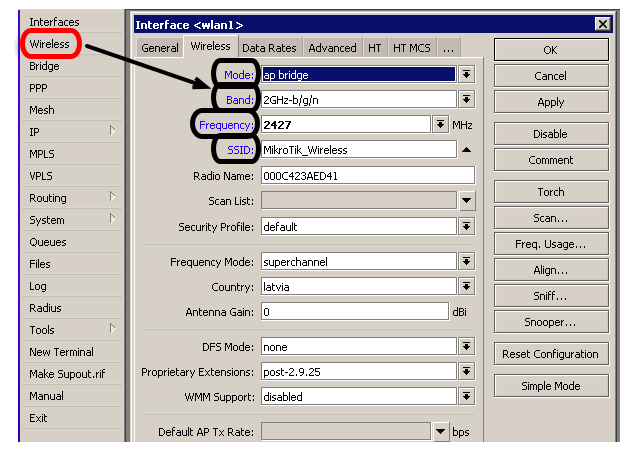
3. Pengaturan ini cukup untuk membuat koneksi nirkabel, selain itu Anda perlu menambahkan alamat IP untuk antarmuka nirkabel untuk routing IP, secara opsional menambah keamanan dan pengaturan lainnya.
4. Apply dan Ok
Wireless Security
Keamanan
nirkabel adalah pencegahan akses tidak sah atau kerusakan pada komputer
yang menggunakan jaringan nirkabel. Jenis keamanan nirkabel yang paling
umum adalah Wired Equivalent Privacy (WEP) dan Wi-Fi Protected Access
(WPA). WEP adalah standar keamanan yang sangat lemah. [Rujukan?] Sandi
yang digunakan sering dapat retak dalam beberapa menit dengan komputer
laptop dasar dan perangkat lunak yang tersedia secara luas. WEP adalah
standar lama IEEE 802.11 dari 1999, yang sudah usang pada tahun 2003
oleh WPA, atau Wi-Fi Protected Access. WPA adalah alternatif cepat untuk
meningkatkan keamanan atas WEP. Standar saat ini adalah WPA2; beberapa
perangkat keras tidak dapat mendukung WPA2 tanpa peningkatan atau
penggantian firmware. WPA2 menggunakan perangkat enkripsi yang
mengenkripsi jaringan dengan kunci 256-bit; panjang kunci yang lebih
panjang meningkatkan keamanan atas WEP. Perusahaan sering menegakkan
keamanan menggunakan sistem berbasis sertifikat untuk mengautentikasi
perangkat penghubung, mengikuti standar 802.1X.
Monitoring Tools
Router
yang sudah selesai kita setting dan sudah berjalan, bukan berarti akan
kita tinggalkan begitu saja. terlebih router tersebut merupakan router
backbone. Pada kebanyakan ISP bahkan akan melakukan monitoring selama
24 jam nonstop untuk memastikan kondisi router baik - baik saja. Dan
jika terjadi sesuatu pada router yang membuat jaringan tidak berjalan
sebagaimana mestinya, bisa segera ditangani dengan baik.
Begitu
juga admin jaringan juga perlu mencatat penggunaan bandwidth untuk
bahan laporan apakah bandwidth yang di dapatkan sesuai dengan informasi
layanan bandwidth dari ISP, atau sekedar mencatat statistik penggunaan
bandwidth oleh client. Untuk melakukan pencatatan dalam format graph di
MikroTik, admin jaringan bisa menggunakan fitur "Graphing".
Tool Graphs
Pertama,
kita akan membahas fitur graph terlebih dahulu, fitur ini bisa diakses
melalui menu Tool --> Graphing, atau via terminal dengan perintah /tool graphing
Dengan
tools graph, kita bisa melakukan monitoring terhadap beberapa parameter
pada router dan menyajikannya dalam bentuk grafik. Grafik ini bisa
dilihat dengan melakukan akses router via web, dengan format alamat http://[ip router]/graphs. Misal 192.168.128.105/graphs
By
default, tool graph ini belum melakukan perekaman data apapun, jika
dilihat via web browser belum terdapat data apapun. Dibutuhkan
pengaturan parameter apa saja yang akan direkam serta tambahan policy
jika dibutuhkan. Kita coba untuk monitoring besarnya traffik pada salah
satu interface, misal untuk interface ether2. Pertama, set dulu
graphing setting pada /tools graphing. Setting ini untuk menentukan
graph akan merekam data tiap berapa menit. Lalu, tambahkan interface
mana yang akan dimonitoring pada tab "interface rule". Pada tab ini
silahkan tambahkan interface ether2.
Jika
sudah, tunggu beberapa saat, lalu akses kembali Graphs dari web
browser. Pada akan muncul link sesuai dengan nama interface yang direkam
dalam graph. Klik link tersebut untuk melihat grafik bandwidth yang
direkam oleh graphs.
Selain
interface router, graph juga bisa merekam Resource Hardware seperti
CPU, Memory dan RAM, atau bisa juga untuk merekam Queue. Jika Anda
familiar dengan tool atau aplikasi lain untuk monitoring jaringan,
tampilan graph-nya bisa dikatakan hampir mirip.
The Dude
Berbicara
mengenai aplikasi untuk monitoring jaringan, Mikrotik memiliki tool
yang dapat menampilkan jaringan dalam bentuk map. Tool tersebut adalah
The Dude, dan seperti biasa MikroTik selalu memberikan solusi aplikasi
gratis seperti halnya palikasi The Dude ini. Bisa download gratis
langsung dari http://MikroTik.com
The
Dude bisa diinstall pada RouterOS ( file dalam format .npk) atau bisa
juga install The Dude versi Windows di PC dalam format executable file
(.exe). Begitu aplikasi The Dude kita jalankan pada PC Windows, The Dude
bisa kita gunakan untuk melakukan scanning dan menampilkan jaringan
dalam bentuk topologi atau map. Sehingga akan mempermudah dalam
melakukan monitoring serta manajemen jaringan.
Implementasi
yang biasanya digunakan, The Dude diinstall pada Router, sehingga map
jaringan akan tersimpan di dalamnya, kemudian untuk mengakses Map pada
router, kita perlu menginstall The Dude pada PC dengan versi yang sama.
Selain monitoring jaringan, kita juga bisa melakukan manajemen/remote
terhadap router langsung melalui The Dude. Misalnya ping, traceroute,
bandwidth test yang langsung dilakukan dari Router yang kita remote.
The
Dude akan memberikan peringatan, biasanya berupa perubahan warna
menjadi merah ketika perangkat tersebut down. Dan salah satu nilai plus
dari The Dude, aplikasi ini tidak hanya bisa digunakan untuk monitoring
perangkat Mikrotik saja, selama sebuah perangkat mengaktifkan SNMP, maka
The Dude bisa digunakan untuk monitoring dan manajemen.
SNMP
Kemudian
sekarang kita coba kebutuhannya dibalik, bisakah Router Mikrotik di
monitoring dan manajemen dengan tool selain The Dude?. Dan ternyata
Mikrotik bisa dimonitoring menggunakan aplikasi lain, selama SNMP di
Mikrotik aktif.
Simple Network Management Protocol (SNMP)
adalah protokol standar Internet untuk mengelola perangkat pada
jaringan. SNMP dapat digunakan untuk berbagai data grafik. Contoh
penggunaan nya pada The Dude dan aplikasi sejenisnya Agar Mikrotik
dapat dikelola, maka SNMP harus diaktifkan. Caranya cukup mudah,
mengaktifkan SNMP pd Mikrotik, bisa dengan command : /snmp set enabled=yes
Setelah
setting SNMP di mikrotik, tinggal set di aplikasi yang akan melakukan
monitoring dan management router tersebut. Jika menggunakan The Dude,
bisa dengan cara "Add Device". Pada bagian address isi dengan ip address
router. Jangan lupa centang opsi Secure Mode.
Jika
sudah ditambahkan, selanjutnya double klik device dan pastikan
statusnya sudah up. Jika belum up atau tidak muncul informasi status,
masuk ke Tab Services, kemudian klik tombol "Discover".
Untuk monitoring traffic yang berjalan pada router, hubungkan device dengan network dengan menambahkan link. Kemudian double klik link tersebut.
Mastering
Type silahkan pilih SNMP. Kemudian pilih traffic pada interface mana
yang akan dimonitoring. Maka akan muncul informasi bandwidth secara real
time. Jadi, ada banyak cara untuk melakukan monitoring dan manajemen
jaringan. The Dude merupakan sebuah solusi yang handal dan gratis.
Firewall
firewall
adalah sebuah sistem atau perangkat yang memberi otorisasi pada lalu
lintas jaringan komputer yang dianggapnya aman untuk melaluinya dan
melakukan pencegahan terhadapa jaringan yang dianggap tidak aman.
Firewall dapat berupa perangkat lunak (program komputer atau aplikasi)
atau perangkat keras (peralatan khusus untuk menjalankan program
fire-wall) perangkat yang menyaring lalu lintas jaringan antara
jaringan. Perlindungan dengn Firewall adalah mutlak diperlukan untuk
komputasi perangkat seperti komputer yang diaktifkan dengan koneksi
Internet. Meningkatkan tingkat keamanan jaringan komputer dengan
memberikan informasi rinci tentang pola-pola lalu lintas jaringan.
Perangkat ini penting dan sangat diperlukan karena bertindak sebagai
gerbang keamanan antara jaring komputer internal dan jaringan komputer
eksternal.
Concept
Mungkin
yang terbaik untuk menggambarkan pertama apa firewall tidak: firewall
bukan hanya router, sistem host, atau kumpulan sistem yang memberikan
keamanan ke jaringan. Sebaliknya, firewall adalah pendekatan keamanan;
itu membantu menerapkan kebijakan keamanan yang lebih besar yang
mendefinisikan layanan dan akses yang diizinkan, dan itu adalah
implementasi dari kebijakan tersebut dalam hal konfigurasi jaringan,
satu atau lebih sistem host dan router, dan langkah-langkah keamanan
lainnya seperti otentikasi tingkat lanjut di tempat kata sandi statis.
Tujuan utama dari sistem firewall adalah untuk mengontrol akses ke atau
dari jaringan yang dilindungi (yaitu, sebuah situs). Ini
mengimplementasikan kebijakan akses jaringan dengan memaksa koneksi
untuk melewati firewall, di mana mereka dapat diperiksa dan dievaluasi.
Sistem
firewall dapat berupa router, komputer pribadi, host, atau kumpulan
host, yang dirancang khusus untuk melindungi situs atau subnet dari
protokol dan layanan yang dapat disalahgunakan dari host di luar subnet.
Sistem firewall biasanya terletak di gateway tingkat yang lebih tinggi,
seperti koneksi situs ke Internet, namun sistem firewall dapat
ditempatkan di gerbang tingkat yang lebih rendah untuk memberikan
perlindungan bagi beberapa kumpulan host atau subnet yang lebih kecil.
Filter
pada
Mikrotik, chain dibagi menjadi 3 macam, yaitu chain input, chain
forward, dan chain output. Mudahnya, paket dari jaringan menuju ke
router (misal melakukan ssh/remote ke router tersebut) di sebut chain
input. Paket yang melewati antarmuka router dari dan ke jaringan
tersebut disebut chain forward. sementara paket yang keluar dari
antarmuka router disebut chain output.
Contoh :
1. Chain Input
Contoh kasus : client1 dan client2 tidak di izinkan telnet (port 23) ke router.
[admin@mikrotik] ip firewall filter add \
\… scr-address-list=client1 chain=input dst-port=23 action=drop
\… scr-address-list=client1 chain=input dst-port=23 action=drop
[admin@mikrotik] ip firewall filter add \
\… scr-address-list=client2 chain=input dst-port=23 action=drop
\… scr-address-list=client2 chain=input dst-port=23 action=drop
dengan catatan di router sudah di buat address list
2. Chain Forward
Contoh kasus : Paket icmp (ping) yang lewat ke route akan di-drop
[admin@mikrotik] ip firewall filter add \
\… chain=forward protocol=icmp action=drop
\… chain=forward protocol=icmp action=drop
3.Chain Output
Contoh kasus : Paket icmp yang keluar dari router akan di-drop
[admin@mikrotik] ip firewall filter add \
\… chain=output protocol=icmp action=drop
\… chain=output protocol=icmp action=drop
NAT
adalah
sebuah proses pemetaan alamat IP dimana perangkat jaringan komputer
akan memberikan alamat IP public ke perangkat jaringan local sehingga
banyak IP private yang dapat mengakses IP public.
Dengan kata lain NAT akan mentranslasikan alamat IP sehingga IP address pada jaringan local dapat mengakses IP public pada jaringan WAN. NAT mentranslasikan alamat IP private untuk dapat mengakses alamat host diinternat dengan menggunakan alamat IP public pada jaringan tersebut. Tanpa hal tersebut(NAT) tidaka mungkin IP private pada jaringan local bisa mengakses internet.
NAT (Network Address Translation) pada jaringan komputer berfungsi sebagai
translasi alamat IP public ke alamat IP private atau sebaliknya
sehingga dengan adanya NAT ini setiap komputer pada jaringan LAN dapat
mengakses internet dengan mudah.
Kita tahu bahwa alamat IP Public didunia ini sudah semakin menipis sehingga penggunaan dati NAT ini dirasa sangatlah efisien dan efektif terutama dalam alokasi alamat IP.
Jenis - jenis dari NAT (Network Address Translation)
Pada jaringan komputer terdapat 2 jenis NAT, diantaranya:
Kita tahu bahwa alamat IP Public didunia ini sudah semakin menipis sehingga penggunaan dati NAT ini dirasa sangatlah efisien dan efektif terutama dalam alokasi alamat IP.
Jenis - jenis dari NAT (Network Address Translation)
Pada jaringan komputer terdapat 2 jenis NAT, diantaranya:
· -Dnat
atau Destiantion Network Address Translation adalah sebuah NAT yang
berfungsi untuk meneruskan paket dari IP public melalui firewall ke
suatu host dalam jaringan. Dnat hanya bekerja pada tabel nat dan didalam
tabel NAT berisi 3 bagian yang disebut dengan CHAIN, ketiga CHAIN
tersebut meliputi prerouting, postrouting dan output.
· -SNAT
atau Source Network Address Translation yaitu sebuah NAT yang bertugas
untuk merubah source address dari suatu paket data. SNAT hanya berlaku
pada postrouting.
· Kelebihan dan Kelemahan NAT (Network Address Translation)
Sebuah
sistem tentunya akan memiliki kelebihan dan kelemahan, sehingga dengan
memahami kelebihan dan kelemahan dan sistem tersebut kita bisa tahu
kenapa kita harus menggunakan atau tidak menggunakannya, Berikut adalah
kelebihan dan kelemahan menggunakan NAT pada jaringan:
Kelebihan dari NAT (Network Address Translation)
o 1. Dengan adanya NAT dapat mengurangi adanya duplikasi IP address pada jaringan atau biasanya dikenal dengan conflict IP Address
o 2. Dengan adanya NAT akan menghindari pengalamatan ulang pada saat jaringan tersebut berubah.
o 3. Dapat menghemat IP Legal yang diberikan oleh ISP (Internet Service Provider)
o 4. Dapat meningkatkan fleksibelitas untuk koneksi jaringan internet.
Kelemahan dari NAT (Network Address Translation)
o 1.
NAT dapat menyebabkan keterlambatan proses, ini disebabkan karena data
yang dikirim harus melalui perangkat NAT terlebih dahulu.
o 2. NAT dapat menyebabkan beberapa aplikasi yang tidak bisa berjalan dengan normal
o 3. Dengan adanya NAT dapat menghilangkan kemampuan untuk melacak data karena data tersebut akan melewati firewall.
Address List
Address
list adalah Pendaftaran / pengelompokan address. Jadi address list itu
IP address yang di kumpulkan untuk di blok. Implementasiannya ketika
kita kingin memblokir situs yang memilik IP address lebih dari satu.
Jika IP address dari situs yang ingin di blok bisa menggunakan bloking
konten /memblok dengan berdasarkan konten (kata).
Fast-Track
Fitur ini merupakan sebuah alternatif untuk melakukan speedboost dari trafik data. Fasttrack sendiri merupakan bagian dari fitur Fastpath yang
ada di Mikrotik. Sehingga untuk menggunakan fasttrack, kita juga harus
melihat beberapa ketentuan yang hal itu juga menyangkut pada fitur
fastpath itu sendiri. Salah satunya adalah tidak semua perangkat yang
memiliki interface dengan support fastpath. Untuk pengecekan apakah
interface perangkat tersebut support atau tidak, bisa kita lihat
menggunakan Terminal dengan mengetikkan perintah '/interface print detail'. Berikut adalah beberapa daftar perangkat yang interfacenya support dengan fastpath.
RouterBoard
|
Interfaces
|
RB6xx Series
|
Ether1,2
|
RB7xx Series
|
All Ethernets
|
RB800
|
Ether1,2
|
RB9xx Series
|
All Ethernets
|
RB1000
|
All Ethernets
|
RB1100 Series
|
Ether1-10,11
|
RB2011 Series
|
All Ethernets & SFP
|
CCR Series Routers
|
All Ethernets & SFPS
|
All Devices
|
Interface Wireless (paket wireless-fp atau wireless-cm2 dengan disetting mode bridge (v6.29)
|
Lalu, bagaimana cara kerja dari fasttrack? Fastrack bisa disebut sebagai penggabungan antara Fastpath dan Conection Tracking.
Dengan fasttrack mampu mempercepat untuk pemrosesan paket yang melewati
conection tracking dan bahkan performanya bisa 5x lebih cepat dibanding
dengan connection tracking regular. Kita bisa memanfaatkan fitur ini
pada menu Firewall Filter/Mangle, sehingga kita bisa menentukan trafik-trafik tertentu yang akan menggunakan fasttrack.
Fastrack
juga sudah support dengan NAT. Namun, untuk saat ini hanya koneksi TCP
dan UDP yang dapat menggunakan fasttrack. Perlu diketahui juga bahwa
tidak semua paket yang koneksinya dapat diberlakukan fasttrack.
Fasttrack juga akan mem-bypass koneksi dari beberapa rule dan juga fitur
diantaranya adalah Firewall, Simple Queue, Queue Tree dengan parameter
Parent=Global, ip traffic flow, ip accounting, ipsec, hotspot universal
client, vrf.
Dengan
sistem kerja tersebut, kita bisa memanfaatkan untuk memberikan sebuah
koneksi prioritas pada user tertentu. Misal, untuk user umum dibuatkan
sebuah koneksi dengan pengaturan queue dan juga filtering akses dengan
firewall. Dan kita menginginkan untuk koneksi Administrator tidak perlu
ada management koneksi baik queue maupun firewall. Nah, untuk kebutuhan
tersebut kita bisa memberlakukan fasttrack pada koneksi tersebut.
Simple Queque
Pada
sebuah jaringan yang mempunyai banyak client, diperlukan sebuah
mekanisme pengaturan bandwidth dengan tujuan mencegah terjadinya
monopoli penggunaan bandwidth sehingga semua client bisa mendapatkan
jatah bandwidth masing-masing. QOS(Quality of services) atau lebih
dikenal dengan Bandwidth Manajemen, merupakan metode yang digunakan
untuk memenuhi kebutuhan tersebut.
Pada RouterOS Mikrotik penerapan QoS bisa dilakukan dengan fungsi Queue.
Limitasi Bandwidth Sederhana
Cara
paling mudah untuk melakukan queue pada RouterOS adalah dengan
menggunakan Simple Queue. Kita bisa melakukan pengaturan bandwidth
secara sederhana berdasarkan IP Address client dengan menentukan
kecepatan upload dan download maksimum yang bisa dicapai oleh client.
Contoh :
Kita akan melakukan limitasi maksimal upload : 128kbps dan maksimal download : 512kbps terhadap client dengan IP 192.168.10.2 yang terhubung ke Router. Parameter Target Address adalah IP Address dari client yang akan dilimit. Bisa berupa :
Kita akan melakukan limitasi maksimal upload : 128kbps dan maksimal download : 512kbps terhadap client dengan IP 192.168.10.2 yang terhubung ke Router. Parameter Target Address adalah IP Address dari client yang akan dilimit. Bisa berupa :
· Single IP (192.168.10.2)
· Network IP (192.168.10.0/24)
· Beberapa IP (192.168.10.2,192.168.10.13) dengan menekan tombol panah bawah kecil di sebelah kanan kotak isian.
Penentuan
kecepatan maksimum client dilakukan pada parameter target upload dan
target download max-limit. Bisa dipilih dengan drop down menu atau
ditulis manual. Satuan bps (bit per second).
Dengan
pengaturan tersebut maka Client dengan IP 192.168.10.2 akan mendapatkan
kecepatan maksimum Upload 128kbps dan Download 256kbps dalam keadaan
apapun selama bandwidth memang tersedia.
Metode Pembagian Bandwidth Share
Selain
digunakan untuk melakukan manajemen bandwidth fix seperti pada contoh
sebelumnya, kita juga bisa memanfaatkan Simple Queue untuk melakukan
pengaturan bandwidth share dengan menerapkan Limitasi Bertingkat. Konsep
Limitasi Bertingkat bisa anda baca pada artikel Mendalami HTB pada QOS RouterOS Mikrotik
Contoh :
Kita akan melakukan pengaturan bandwidth sebesar 512kbps untuk digunakan 3 client.
Konsep:
Kita akan melakukan pengaturan bandwidth sebesar 512kbps untuk digunakan 3 client.
Konsep:
1. Dalam keadaan semua client melakukan akses, maka masing-masing client akan mendapat bandwidth minimal 128kbps.
2. Jika hanya ada 1 Client yang melakukan akses, maka client tersebut bisa mendapatkan bandwidth hingga 512kbps.
3. Jika
terdapat beberapa Client (tidak semua client) melakukan akses, maka
bandwidth yang tersedia akan dibagi rata ke sejumlah client yg aktif.
Topologi Jaringan
Router
kita tidak tahu berapa total bandwidth real yang kita miliki, maka kita
harus definisikan pada langkah pertama. Pendefinisian ini bisa
dilakukan dengan melakukan setting Queue Parent. Besar bandwidth yang
kita miliki bisa diisikan pada parameter Target Upload Max-Limit dan Target Download Max-Limit.
Langkah selanjutnya kita akan menentukan limitasi per client dengan melakukan setting child-queue.
Pada child-queue kita tentukan target-address dengan mengisikan IP address masing-masing client. Terapkan Limit-at (CIR) : 128kbps dan Max-Limit (MIR) : 512kbps. Arahkan ke Parent Total Bandwidth yang kita buat sebelumnya.
Ulangi untuk memberikan limitasi pada client yang lain, sesuaikan Target-Address.
Pada child-queue kita tentukan target-address dengan mengisikan IP address masing-masing client. Terapkan Limit-at (CIR) : 128kbps dan Max-Limit (MIR) : 512kbps. Arahkan ke Parent Total Bandwidth yang kita buat sebelumnya.
Ulangi untuk memberikan limitasi pada client yang lain, sesuaikan Target-Address.
Selanjutnya lakukan pengetesan dengan melakukan download di sisi client.
Pada gambar berikut menunjukkan perbedaan kondisi penggunaan bandwidth client setelah dilakukan limitasi bertingkat
Pada gambar berikut menunjukkan perbedaan kondisi penggunaan bandwidth client setelah dilakukan limitasi bertingkat
Kondisi 1
Kondisi 1 menunjukkan ketika hanya 1 client saja yg menggunakan bandwidth, maka Client tersebut bisa mendapat hingga Max-Limit.
Perhitungan : Pertama Router akan memenuhi Limit-at Client yaitu 128kbps. Bandwitdh yang tersedia masih sisa 512kbps-128kbps=384kbps. Karena client yang lain tidak aktif maka 384kbps yang tersisa akan diberikan lagi ke Client1 sehingga mendapat 128kbps+384kbps =512kbps atau sama dengan max-limit.
Kondisi 2
Kondisi 2 menggambarkan ketika hanya 2 client yang menggunakan bandwidth.
Perhitungan : Pertama
router akan memberikan limit-at semua client terlebih dahulu. Akumulasi
Limit-at untuk 2 client = 128kbps x 2 =256kbps . Bandwidth total masih
tersisa 256kbps. Sisa diberikan kemana.? Akan dibagi rata ke kedua
Client.
Sehingga tiap client mendapat Limit-at + (sisa bandwidth / 2) = 128kbps+128kbps =256kbps
Sehingga tiap client mendapat Limit-at + (sisa bandwidth / 2) = 128kbps+128kbps =256kbps
Kondisi 3
Kondisi 3 menunjukkan apabila semua client menggunakan bandwidth.
Perhitungan: Pertama
Router akan memenuhi Limit-at tiap client lebih dulu, sehingga
bandwidth yang digunakan 128kbps x 3 = 384kbps. Bandwidth total masih
tersisa 128kbps. Sisa bandwidth akan dibagikan ke ketiga client secara
merata sehingga tiap client mendapat 128kbps + (128kbps/3) = 170kbps.
Pada Limitasi bertingkat ini juga bisa diterapkan Priority untuk client. Nilai priority queue adalah 1-8 dimana terendah 8 dan tertinggi 1.
Contoh :
Client 1 adalah VVIP user, maka bisa diberikan Priority 1 (tertinggi).
Client 1 adalah VVIP user, maka bisa diberikan Priority 1 (tertinggi).
Jika kita menerapkan priority perhitungan pembagian bandwidth hampir sama dengan sebelumnya. Hanya saja setelah limit-at semua client terpenuhi, Router akan melihat priority client. Router akan mencoba memenuhi Max-Limit client priority tertinggi dengan bandwidth yang masih tersedia.
Perhitungan: Client 1 mempunyai priority tertinggi maka router akan mencoba memberikan bandwidth sampai batas Max-Limit yaitu 512kbps. Sedangkan bandwidth yang tersisa hanya 128kbps, maka Client1 mendapat bandwidth sebesar Limit-at + Sisa Bandwidth = 128kbps+128kbps = 256kbps
Konsep pembagian bandwidth ini mirip ketika anda berlangganan internet dengan sistem Bandwidth share.
Limitasi bertingkat juga bisa diterapkan ketika dibutuhkan sebuah pengelompokkan pembagian bandwidth.
Tampak
pada gambar, limitasi Client1 dan Client3 tidak menganggu limitasi
Client2 karena sudah berbeda parent. Perhatikan max-limit pada Limitasi Manager dan Limitasi Staff.
Bypass Traffic Lokal
Ketika
kita melakukan implementasi Simple Queue, dengan hanya berdasarkan
target-address, maka Router hanya akan melihat dari mana traffic itu
berasal. Sehingga kemanapun tujuan traffic nya (dst-address) tetap akan
terkena limitasi. Tidak hanya ke arah internet, akan tetapi ke arah
jaringan Lokal lain yang berbeda segment juga akan terkena limitasi.
Contoh :
· IP LAN 1 : 192.168.10.0/24
· IP LAN 2 : 192.168.11.0/24
Jika
hanya dibuat Simple Queue dengan target-address : 192.168.10.0/24,
traffic ke arah 192.168.11.0/24 juga akan terlimit. Agar traffic ke arah
jaringan lokal lain tidak terlimit, kita bisa membuat Simple Queue baru
dengan mengisikan dst-address serta tentukan Max-Limit sebesar maksimal
jalur koneksi, misalnya 100Mbps. Kemudian letakkan rule tersebut pada
urutan teratas (no. 0).
Rule
Simple Queue dibaca dari urutan teratas (no. 0) sehingga dengan
pengaturan tersebut traffic dari LAN1 ke LAN2 dan sebaliknya maksimum
transfer rate sebesar 100Mbps atau setara dengan kecepatan kabel
ethernet.
Burst
Pada
saat kita mengatur penggunaan bandwidth jaringan dengan menggunakan
Mikrotik, kita akan menemukan istilah burst yang meliputi
burst-threshold dan burst-limit.
Sebelumnya kita akan membicarakan dahulu limit-at dan max-limit.
Limit-at adalah minimum bandwidth yang akan telah diberikan/dialokasikan. Limit-at merupakan dedicated bandwidth jika dibagikan secara benar. Limit-at juga merupakan minimum bandwidth yang akan didapatkan jika pembagian dilakukan dengan benar.
Max-limit adalah max bandwidth yang akan didapatkan jika jaringan tidak terpakai.
Limit-at adalah minimum bandwidth yang akan telah diberikan/dialokasikan. Limit-at merupakan dedicated bandwidth jika dibagikan secara benar. Limit-at juga merupakan minimum bandwidth yang akan didapatkan jika pembagian dilakukan dengan benar.
Max-limit adalah max bandwidth yang akan didapatkan jika jaringan tidak terpakai.
Berbicara mengenai burst, burst adalah bandwitdh tambahan di atas max-limit yang mungkin didapatkan dalam kondisi tertentu.
Burst akan terjadi jika average-rate dari queue lebih kecil dari setting burst-threshold.
Burst akan berhenti jika average-rate dari queue sama atau lebih besar dari setting burst-threshold.
Burst akan terjadi jika average-rate dari queue lebih kecil dari setting burst-threshold.
Burst akan berhenti jika average-rate dari queue sama atau lebih besar dari setting burst-threshold.
Burst-max adalah
speed maksimal yang mungkin didapatkan saat kondisi burst. Lamanya
burst tergantung average-rate dari queue dan juga setting yang kita
berikan.
PCQ configuration
Digunakan
untuk mengenali arah arus dan digunakan karena dapat membagai bandwidth
secara adil, merata dan masif. PCQ pada mikrotik digunakan bersamaan
dengan fitur Queue, baik Simple Queue maupun Queue Tree.
Untuk lebih mudah memahami konsep PCQ, silakan simak analogi berikut ini :
Saya punya 10 PC yang akan saya bagikan bandwidth maksimal 1 Mb dan bandwidth minimal tiap PC 256 kb. Jika hanya satu PC saya yang online maka dia akan dapat BW max 1 Mb, namun jika ada dua PC yang online BW dibagi 2, dan seterusnya hingga 10 dengan pembagian bandwidth yang merata.
Nah, untuk membuat konfigurasi seperti ini, saya harus membuat 1 rule parent Queue dan 10 rule child Queue untuk tiap client. Untuk kondisi sekarang yang hanya 10 PC it's ok, ga masalah. Namun bayangkan jika PC nya ada 100? 200? Gimana kalau yang saya kelola adalah jaringan WiFi Hotspot dengan client yg ga tentu jumlah nya? Apa iya saya harus membuat ratusan rule untuk tiap client? Capek dongg..
Oleh karena itu, saya dapat gunakan fitur PCQ ini untuk melakukan manajemen bandwidth secara massive kepada semua client secara besar-besaran. Dengan menggunakan PCQ ini, walaupun jumlah client tidak tentu dan sangat banyak, kita hanya perlu membuat satu atau dua konfigurasi Queue. Enak kan?
Untuk lebih mudah memahami konsep PCQ, silakan simak analogi berikut ini :
Saya punya 10 PC yang akan saya bagikan bandwidth maksimal 1 Mb dan bandwidth minimal tiap PC 256 kb. Jika hanya satu PC saya yang online maka dia akan dapat BW max 1 Mb, namun jika ada dua PC yang online BW dibagi 2, dan seterusnya hingga 10 dengan pembagian bandwidth yang merata.
Nah, untuk membuat konfigurasi seperti ini, saya harus membuat 1 rule parent Queue dan 10 rule child Queue untuk tiap client. Untuk kondisi sekarang yang hanya 10 PC it's ok, ga masalah. Namun bayangkan jika PC nya ada 100? 200? Gimana kalau yang saya kelola adalah jaringan WiFi Hotspot dengan client yg ga tentu jumlah nya? Apa iya saya harus membuat ratusan rule untuk tiap client? Capek dongg..
Oleh karena itu, saya dapat gunakan fitur PCQ ini untuk melakukan manajemen bandwidth secara massive kepada semua client secara besar-besaran. Dengan menggunakan PCQ ini, walaupun jumlah client tidak tentu dan sangat banyak, kita hanya perlu membuat satu atau dua konfigurasi Queue. Enak kan?
Penjelasan Beberapa Argumen di PCQ :
PCQ Classifier berfungsi mengklasifikasikan arah koneksi, Misalnya jika Classifier yang digunakan adalah src-address pada Local interface, maka aliran pcq akan menjadi koneksi upload. Begitu juga dgn dst-address akan menjadi pcq download.
PCQ Classifier berfungsi mengklasifikasikan arah koneksi, Misalnya jika Classifier yang digunakan adalah src-address pada Local interface, maka aliran pcq akan menjadi koneksi upload. Begitu juga dgn dst-address akan menjadi pcq download.
PCQ
rate berfungsi untuk membatasi bandwidth maksimum yang bisa didapatkan.
Dengan memasukkan angka pada rate ini (default: 0) maka maksimal
download yang akan didapatkan per IP akan dibatasi mis. 128k (kbps).
Limit
berfungsi untuk membatasi jumlah koneksi paralel yang diperkenankan
bagi tiap IP. artinya bila kita meletakkan nilai 50, maka cuma 50
koneksi simultan yang bisa didapat oleh 1 IP address (baik itu source /
destination).
Total
Limit adalah total keseluruhan koneksi paralel yang diperkenankan untuk
seluruh ip addresss (baik itu source ataupun destination).
Tunnel
IP tunnel adalah kanal jaringan komunikasi Protokol Internet (IP)
antara dua jaringan komputer yang digunakan untuk transportasi menuju
jaringan lain dengan mengkapsulkan paket ini. IP Tunnel sering kali
digunakan untuk menghubungkan dua jaringan IP tidak bergabung yang tidak
memiliki alamat penjaluran asli (native routing path) ke lainnya, melalui protokol penjaluran utama melewati jaringan transportasi tingkat menegah. Bersama dengan protokol IPsec keduanya kemungkinan digunakan untuk membuat jaringan maya pribadi (Virtual Private Network)
antara dua atau lebih jaringan pribadi melewati jaringan umum misalnya
internet. Penggunaan umum lainya adalah untuk menghubungkan antara
instalsi IPv6 dan IPv4 internet.
Dalam
melakukan IP tunel, setiap paket IP, termasuk informasi pengalamatan
dari sumber dan tujuan jaringan IP, dikapsulasi dengan format paket
asali lainnya ke jaringan antara (transit network).
Di batas antara jaringan sumber ke jaringan antara serta antara jaringan antara ke jaringan tujuan, gerbang jaringan (Gateways) digunakan untuk membangun titik akhir IP tunnel antar jaringan. Kemudian, titik akhir IP tunnel menjadi penjalur IP asali (native IP routers) yang membuat standar penjalur IP antara jaringan sumber dan jaringan tujuan.
PPP (Point to Point Protocol)
PPP (Point-to-Point Protocol) adalah sebuah protokol enkapsulasi paket jaringan yang banyak digunakan pada wide area network (WAN).
Protokol ini merupakan standar industri yang berjalan pada lapisan data-link (layer 2) dan dikembangkan pada awal tahun 1990-an sebagai respons terhadap masalah-masalah yang terjadi pada protokol Serial Line Internet Protocol (SLIP), yang hanya mendukung pengalamatan IP statis kepada para kliennya.
Dibandingkan dengan pendahulunya (SLIP), PPP jauh lebih baik, mengingat kerja protokol ini lebih cepat, menawarkan koreksi kesalahan, dan negosiasi sesi secara dinamis tanpa adanya intervensi dari pengguna.
Selain itu, protokol ini juga mendukung banyak protokol-protokol jaringan secara simultan.
Protokol ini merupakan standar industri yang berjalan pada lapisan data-link (layer 2) dan dikembangkan pada awal tahun 1990-an sebagai respons terhadap masalah-masalah yang terjadi pada protokol Serial Line Internet Protocol (SLIP), yang hanya mendukung pengalamatan IP statis kepada para kliennya.
Dibandingkan dengan pendahulunya (SLIP), PPP jauh lebih baik, mengingat kerja protokol ini lebih cepat, menawarkan koreksi kesalahan, dan negosiasi sesi secara dinamis tanpa adanya intervensi dari pengguna.
Selain itu, protokol ini juga mendukung banyak protokol-protokol jaringan secara simultan.
Contoh Skema dari PPP adalah :
2. Ip Pool
IP
Pool Mikrotik adalah salah satu fitur pada Mikrotik yang berfungsi
untuk menentukan range (rentang) IP Address yang dapat digunakan pada
DHCP Server maupun koneksi point-to-point (ppp). IP Pool mengelompokkan
IP Address untuk keperluan lanjutan, seperti pemberian IP Address kepada
client
3. Secure Local Network
PPPoE
(Point to Point Protocol over Ethernet) protokol menyediakan manajemen
pengguna, manajemen jaringan dan akuntansi manfaat yang luas untuk ISP
dan administrator jaringan. Saat PPPoE digunakan terutama oleh ISP untuk
mengontrol koneksi klien untuk xDSL dan modem kabel serta jaringan
Ethernet biasa. PPPoE merupakan perpanjangan dari Point standar untuk
Point Protocol (PPP). Perbedaan antara mereka dinyatakan dalam metode
transportasi: PPPoE mempekerjakan Ethernet bukannya koneksi modem
serial.
Secara umum, PPPoE digunakan untuk membagikan alamat IP untuk klien berdasarkan otentikasi dengan nama pengguna (dan juga jika diperlukan, oleh workstation) sebagai lawan workstation hanya otentikasi mana alamat IP statis atau DHCP digunakan. Disarankan untuk tidak menggunakan alamat IP statis atau DHCP pada interface yang sama seperti PPPoE untuk alasan keamanan jelas.
PPPoE client dan server bekerja atas setiap Layer2 antarmuka tingkat Ethernet pada router - wireless 802.11 (Aironet, Cisco, WaveLAN, Prism, Atheros), 10/100/1000 Mbit / s Ethernet, RadioLan dan EoIP (Ethernet over IP tunnel).
Secara umum, PPPoE digunakan untuk membagikan alamat IP untuk klien berdasarkan otentikasi dengan nama pengguna (dan juga jika diperlukan, oleh workstation) sebagai lawan workstation hanya otentikasi mana alamat IP statis atau DHCP digunakan. Disarankan untuk tidak menggunakan alamat IP statis atau DHCP pada interface yang sama seperti PPPoE untuk alasan keamanan jelas.
PPPoE client dan server bekerja atas setiap Layer2 antarmuka tingkat Ethernet pada router - wireless 802.11 (Aironet, Cisco, WaveLAN, Prism, Atheros), 10/100/1000 Mbit / s Ethernet, RadioLan dan EoIP (Ethernet over IP tunnel).
4. Point To Point Address
Pengalamatan
IP Address pada jaringan merupakan hal yang sangat penting. Cara yang
lazim digunakan adalah dengan melakukan pengelompokan atau pembagian
dengan cara subneting. Sebelumnya sudah pernah dibahas dalam artikel TCP/IP : IP Address
Pada
umumnya, untuk menghubungkan 2 buah perangkat kita akan menggunakan IP
dengan minimal subnet /30 , dimana akan terdapat 2 usable/host IP.
Pada
Mikrotik, kebutuhan tersebut bisa dipehuhi dengan hanya menggunakan IP
subnet /32 atau single IP. Contoh yang paling jelas terlihat adalah pada
penerapan VPN PPTP Tunnel. Parameter Local dan Remote Address pada
pengaturan Secret PPTP Server menggunakan IP dengan /32. Silakan baca
kembali artikel Simple PPTP.
Setelah
PPTP Tunnel terbentuk, akan muncul IP Address baru pada kedua sisi
Router dengan subnet /32. Jika dibandingkan antara site A (server) dan
site B (client), terdapat perbedaan posisi IP Address.
Selain
pada service VPN, point to point addressing bisa diterapkan secara
manual pada pemasangan 2 buah perangkat yang terhubung langsung. Konsep
sama, yakni menggunakan IP Address perangkat lawan sebagai network.
Metode ini banyak digunakan oleh provider (ISP) dengan tujuan efisiensi penggunaan IP Public.
Sebagai
contoh, alokasi IP Address untuk Client dari sebuah ISP adalah
222.152.211.0/30 . Jika menggunakan konsep pada umumnya, ISP akan
memasangkan 1 Host IP dari range subnet /30 tersebut sebagai gateway,
sehingga client hanya akan mendapatkan 1 Host IP yang bisa dipasang pada
perangkat nya.
Akan
tetapi dengan konsep point to point addressing, IP 222.152.211.0/30
akan sepenuhnya diberikan ke client, sehingga client mempunyai 2 Host
IP.
Topologi
Point to Point Addressing
Router 1
Set static Route ke arah IP Public Router 2 dengan gateway P2P Address
Router 2 IP Address
Pada konsep ini, IP Public dipasang pada interface dummy bridge. Artinya bridge dibuat tanpa memiliki bridge port
Lakukan konfigurasi standar Mikrotik sebagai gateway, dengan beberapa penyesuaian pada pengaturan NAT dan Default-Gateway
Router 2 NAT Configuration
Lakukan konfigurasi standar Mikrotik sebagai gateway, dengan beberapa penyesuaian pada pengaturan NAT dan Default-Gateway
Router 2 NAT Configuration
Pengaturan
NAT tersebut dibuat agar client/PC LAN bisa melakukan akses ke
internet. Sesuai konsep sebelumnya, yang diberikan akses ke internet
adalah Public IP, bukan IP P2P, sehingga harus ditentukan ketika paket
Client keluar dari Router menggunakan IP 222.152.211.1
Router 2 Default Gateway Configuration
Pref-Source perlu didefinisikan agar ketika paket keluar dari Router menggunakan IP 222.152.211.1.
5. PPPoE
protokol
jaringan untuk mengenkapsulasi Point-to-Point Protocol (PPP) frame
dalam frame Ethernet. Hal ini digunakan terutama dengan layanan DSL di
mana pengguna individu terhubung ke modem DSL over Ethernet dan di
dataran jaringan Ethernet Metro. Ini dikembangkan oleh UUNET, Redback
Networks dan RouterWare (sekarang Wind River Systems) dan tersedia
sebagai informasi RFC 2516.
Jaringan Ethernet berbasis paket dan tidak memiliki konsep sambungan atau sirkuit dan juga kurangnya fitur keamanan dasar untuk melindungi terhadap konflik IP dan MAC dan jahat DHCP server. Dengan menggunakan PPPoE, pengguna hampir dapat "memanggil" dari satu komputer ke komputer lain melalui jaringan Ethernet, membentuk titik ke titik koneksi antara mereka dan kemudian aman transportasi paket data melalui koneksi tersebut. Hal ini terutama digunakan oleh perusahaan telepon, karena PPPoE mudah terintegrasi dengan warisan dial-up sistem AAA dan cocok dengan sempurna ke dalam tulang punggung ATM. Protokol juga memungkinkan unbundling sangat mudah DSLAMs mana yang dipersyaratkan oleh regulator, karena pengguna hanya akan menggunakan login yang berbeda ke dalam PPP, maka sirkuit ATM akan diteruskan ke pengguna ISP. Juga pra-bayar model ember lalu lintas bisnis dapat dibuat dengan PPPoE lebih mudah dibandingkan dengan DHCP atau beberapa pengguna multiplexing dengan tingkatan kecepatan yang berbeda atau QoS melalui 1 modem DSL atau dengan menciptakan login yang berbeda untuk setiap IP statis dibeli oleh pelanggan.
PPPoE menghadapi masa sulit. MPLS / IP backbone dan IP-DSLAMs dianggap norma dan sirkuit beralih teknologi keluarga (ATM / PDH) dipanggil warisan teknologi [kutipan diperlukan]. Pseudowire dan VoIP dapat digunakan untuk berhubungan dengan pelanggan warisan dan peralatan. PPPoE memiliki metode pengiriman biaya overhead tertinggi DSL. Jumlah overhead ditambahkan oleh PPPoE tergantung pada ukuran paket karena PPPoE menambah 8 byte untuk setiap paket [3]. Jika paket besar, katakanlah 1492 byte, biaya overhead hanya 0,54 % ((1500-1492) / 1492). Jika paket kecil sekalipun, seperti lalu lintas yang dibutuhkan oleh aplikasi web tertentu, VoIP atau game online, biaya overhead dapat jauh lebih besar. Sebagai contoh, jika koneksi VoIP khusus yang digunakan ukuran paket 60 byte, koneksi PPPoE menambahkan overhead 15,3%. ATM, karena overhead, adalah juga sedang dibersihkan dan PPPoE pergi keluar dengan itu. Sebagai contoh, Verizon FIOS produk telah dikonversi untuk menggunakan DHCP akses internet bukan pengiriman PPPoE. GPON, upgrade BPON, menambahkan alternatif ke ATM. Jaringan PPPoE menghadapi kesulitan dalam menambahkan multicasting dan tingkat banyak QoS dan overhead terendah untuk kecepatan tertinggi untuk IPTV dalam konvergensi saat ini dan jaringan triple play.
Jaringan Ethernet berbasis paket dan tidak memiliki konsep sambungan atau sirkuit dan juga kurangnya fitur keamanan dasar untuk melindungi terhadap konflik IP dan MAC dan jahat DHCP server. Dengan menggunakan PPPoE, pengguna hampir dapat "memanggil" dari satu komputer ke komputer lain melalui jaringan Ethernet, membentuk titik ke titik koneksi antara mereka dan kemudian aman transportasi paket data melalui koneksi tersebut. Hal ini terutama digunakan oleh perusahaan telepon, karena PPPoE mudah terintegrasi dengan warisan dial-up sistem AAA dan cocok dengan sempurna ke dalam tulang punggung ATM. Protokol juga memungkinkan unbundling sangat mudah DSLAMs mana yang dipersyaratkan oleh regulator, karena pengguna hanya akan menggunakan login yang berbeda ke dalam PPP, maka sirkuit ATM akan diteruskan ke pengguna ISP. Juga pra-bayar model ember lalu lintas bisnis dapat dibuat dengan PPPoE lebih mudah dibandingkan dengan DHCP atau beberapa pengguna multiplexing dengan tingkatan kecepatan yang berbeda atau QoS melalui 1 modem DSL atau dengan menciptakan login yang berbeda untuk setiap IP statis dibeli oleh pelanggan.
PPPoE menghadapi masa sulit. MPLS / IP backbone dan IP-DSLAMs dianggap norma dan sirkuit beralih teknologi keluarga (ATM / PDH) dipanggil warisan teknologi [kutipan diperlukan]. Pseudowire dan VoIP dapat digunakan untuk berhubungan dengan pelanggan warisan dan peralatan. PPPoE memiliki metode pengiriman biaya overhead tertinggi DSL. Jumlah overhead ditambahkan oleh PPPoE tergantung pada ukuran paket karena PPPoE menambah 8 byte untuk setiap paket [3]. Jika paket besar, katakanlah 1492 byte, biaya overhead hanya 0,54 % ((1500-1492) / 1492). Jika paket kecil sekalipun, seperti lalu lintas yang dibutuhkan oleh aplikasi web tertentu, VoIP atau game online, biaya overhead dapat jauh lebih besar. Sebagai contoh, jika koneksi VoIP khusus yang digunakan ukuran paket 60 byte, koneksi PPPoE menambahkan overhead 15,3%. ATM, karena overhead, adalah juga sedang dibersihkan dan PPPoE pergi keluar dengan itu. Sebagai contoh, Verizon FIOS produk telah dikonversi untuk menggunakan DHCP akses internet bukan pengiriman PPPoE. GPON, upgrade BPON, menambahkan alternatif ke ATM. Jaringan PPPoE menghadapi kesulitan dalam menambahkan multicasting dan tingkat banyak QoS dan overhead terendah untuk kecepatan tertinggi untuk IPTV dalam konvergensi saat ini dan jaringan triple play.
6. PPTP
adalah
suatu protokol jaringan yang memungkinkan pengiriman data secara aman
dari remote client kepada server perusahaan swasta dengan membuat suatu
virtual private network (VPN) melalui jaringan data berbasis TCP/IP.
PPTP merupakan protokol jaringan yang memungkinkan pengamanan transfer
data dari remote client (client yang berada jauh dari server) ke server pribadi perusahaan dengan membuat sebuah VPN melalui TCP/IP (Snader, 2005). Protokol ini dikembangkan oleh Microsoft dan Cisco.
Teknologi jaringan PPTP merupakan pengembangan dari remote access Point-to-Point protocol yang dikeluarkan oleh Internet Engineering Task Force (IETF).
PPTP merupakan protokol jaringan yang merubah paket PPP menjadi IP datagram agar dapat ditransmisikan melalui intenet. PPTP juga dapat digunakan pada jaringan private LAN-to-LAN. PPTP terdapat sejak dalam sistem operasi Windows NT server dan Windows NT Workstation versi 4.0. Komputer yang berjalan dengan sistem operasi tersebut dapat menggunakan protokol PPTP dengan aman untuk terhubung dengan private network sebagai client dengan remote access melalui internet. PPTP juga dapat digunakan oleh komputer yang terhubung dengan LAN untuk membuat VPN melalui LAN.
Fasilitas utama dari penggunaan PPTP adalah dapat digunakannya public-switched telephone network (PSTN) untuk membangun VPN. Pembangunan PPTP yang mudah dan berbiaya murah untuk digunakan secara luas menjadi solusi untuk remote user dan mobile user, karena PPTP memberikan keamanan dan enkripsi komunikasi melalui PSTN ataupun internet.
Teknologi jaringan PPTP merupakan perluasan dari remote access Point-to-Point protocol yang telah dijelaskan dalam RFC 1171 yang berjudul “The Point-to-Point Protocol for the Transmission of Multi-Protocol Datagrams over Point-to-Point Links” . PPTP adalah suatu protokol jaringan yang membungkus paket PPP ke dalam IP datagram untuk transmisi yang dilakukan melalui internet atau jaringan publik berbasis TCP/IP. PPTP dapat juga digunakan pada jaringan LAN-to-LAN.
Fitur penting dalam penggunaan PPTP adalah dukungan terhadap VPN dengan menggunakan Public-Switched Telephone Networks (PSTNs). PPTP menyederhanakan dan mengurangi biaya dalam penggunaan pada perusahaan besar dan sebagai solusi untuk remote atau mobile users karena PPTP memberikan komunikasi yang aman dan terenkripsi melalui line public telephone dan internet.
Secara umum, terdapat tiga komponen di dalam komputer yang menggunakan PPTP yaitu :
PPTP client
Network Access Server
PPTP server
Cara Kerja VPN
VPN membutuhkan sebuah server yang berfungsi sebagai penghubung antar PC, Server VPN ini bisa berupa komputer dengan aplikasi VPN Server atau sebuah Router, misalnya MikroTik RB 750.
Untuk memulai sebuah koneksi, komputer dengan aplikasi VPN Client mengontak Server VPN, VPN Server kemudian memverifikasi username dan password dan apabila berhasil maka VPN Server memberikan IP Address baru pada komputer client dan selanjutnya sebuah koneksi / tunnel akan terbentuk.
Untuk selanjutnya komputer client bisa digunakan untuk mengakses berbagai resource (komputer atu LAN) yang berada dibelakang VPN Server misalnya melakukan transfer data, ngeprint dokument, browsing dengan gateway yang diberikan dari VPN Server, melakukan remote desktop dan lain sebagainya.
Keuntungan atau Manfaat VPN:
Beberapa keuntungan dari teknologi VPNdiantaranya adalah:
Remote Access, dengan VPN kita dapat mengakses komputer atau jaringan kantor, dari mana saja selama terhubung ke internet
Keamanan, dengan koneksi VPN kita bisa berselancar dengan aman ketika menggunakan akses internet publik seperti hotspot atau internet cafe.
Menghemat biaya setup jaringan, VPN dapat digunakan sebagai teknologi alternatif untuk menghubungkan jaringan lokal yang luas dengan biaya yang relatif kecil, karena transmisi data teknologi VPN menggunakan media jaringan public yang sudah ada tanpa perlu membangun jaringan pribadi.
dan lain2 yang saya belum mengerti
Kekurangan atau Kelemahan VPN
Setiap ada kelebihan pasti ada kekurangannya, beberapa kekurangan dari VPN diantaranya adalah:
Koneksi internet (jaringan publik) yang tidak bisa kita prediksi. Hal ini dapat kita maklumi karena pada dasarnya kita hanya “nebeng” koneksi pada jaringan pihak lain sehingga otomatis kita tidak mempunyai kontrol terhadap jaringan tersebut.
Perhatian lebih terhadap keamanan. Lagi-lagi karena faktor penggunaan jaringan publik, maka kita perlu memberikan perhatian yang lebih untuk mencegah terjadinya hal-hal yang tidak diinginkan seperti penyadapan, hacking dan tindakan cyber crime pada jaringan VPN.
PPTP merupakan protokol jaringan yang memungkinkan pengamanan transfer
data dari remote client (client yang berada jauh dari server) ke server pribadi perusahaan dengan membuat sebuah VPN melalui TCP/IP (Snader, 2005). Protokol ini dikembangkan oleh Microsoft dan Cisco.
Teknologi jaringan PPTP merupakan pengembangan dari remote access Point-to-Point protocol yang dikeluarkan oleh Internet Engineering Task Force (IETF).
PPTP merupakan protokol jaringan yang merubah paket PPP menjadi IP datagram agar dapat ditransmisikan melalui intenet. PPTP juga dapat digunakan pada jaringan private LAN-to-LAN. PPTP terdapat sejak dalam sistem operasi Windows NT server dan Windows NT Workstation versi 4.0. Komputer yang berjalan dengan sistem operasi tersebut dapat menggunakan protokol PPTP dengan aman untuk terhubung dengan private network sebagai client dengan remote access melalui internet. PPTP juga dapat digunakan oleh komputer yang terhubung dengan LAN untuk membuat VPN melalui LAN.
Fasilitas utama dari penggunaan PPTP adalah dapat digunakannya public-switched telephone network (PSTN) untuk membangun VPN. Pembangunan PPTP yang mudah dan berbiaya murah untuk digunakan secara luas menjadi solusi untuk remote user dan mobile user, karena PPTP memberikan keamanan dan enkripsi komunikasi melalui PSTN ataupun internet.
Teknologi jaringan PPTP merupakan perluasan dari remote access Point-to-Point protocol yang telah dijelaskan dalam RFC 1171 yang berjudul “The Point-to-Point Protocol for the Transmission of Multi-Protocol Datagrams over Point-to-Point Links” . PPTP adalah suatu protokol jaringan yang membungkus paket PPP ke dalam IP datagram untuk transmisi yang dilakukan melalui internet atau jaringan publik berbasis TCP/IP. PPTP dapat juga digunakan pada jaringan LAN-to-LAN.
Fitur penting dalam penggunaan PPTP adalah dukungan terhadap VPN dengan menggunakan Public-Switched Telephone Networks (PSTNs). PPTP menyederhanakan dan mengurangi biaya dalam penggunaan pada perusahaan besar dan sebagai solusi untuk remote atau mobile users karena PPTP memberikan komunikasi yang aman dan terenkripsi melalui line public telephone dan internet.
Secara umum, terdapat tiga komponen di dalam komputer yang menggunakan PPTP yaitu :
PPTP client
Network Access Server
PPTP server
Cara Kerja VPN
VPN membutuhkan sebuah server yang berfungsi sebagai penghubung antar PC, Server VPN ini bisa berupa komputer dengan aplikasi VPN Server atau sebuah Router, misalnya MikroTik RB 750.
Untuk memulai sebuah koneksi, komputer dengan aplikasi VPN Client mengontak Server VPN, VPN Server kemudian memverifikasi username dan password dan apabila berhasil maka VPN Server memberikan IP Address baru pada komputer client dan selanjutnya sebuah koneksi / tunnel akan terbentuk.
Untuk selanjutnya komputer client bisa digunakan untuk mengakses berbagai resource (komputer atu LAN) yang berada dibelakang VPN Server misalnya melakukan transfer data, ngeprint dokument, browsing dengan gateway yang diberikan dari VPN Server, melakukan remote desktop dan lain sebagainya.
Keuntungan atau Manfaat VPN:
Beberapa keuntungan dari teknologi VPNdiantaranya adalah:
Remote Access, dengan VPN kita dapat mengakses komputer atau jaringan kantor, dari mana saja selama terhubung ke internet
Keamanan, dengan koneksi VPN kita bisa berselancar dengan aman ketika menggunakan akses internet publik seperti hotspot atau internet cafe.
Menghemat biaya setup jaringan, VPN dapat digunakan sebagai teknologi alternatif untuk menghubungkan jaringan lokal yang luas dengan biaya yang relatif kecil, karena transmisi data teknologi VPN menggunakan media jaringan public yang sudah ada tanpa perlu membangun jaringan pribadi.
dan lain2 yang saya belum mengerti
Kekurangan atau Kelemahan VPN
Setiap ada kelebihan pasti ada kekurangannya, beberapa kekurangan dari VPN diantaranya adalah:
Koneksi internet (jaringan publik) yang tidak bisa kita prediksi. Hal ini dapat kita maklumi karena pada dasarnya kita hanya “nebeng” koneksi pada jaringan pihak lain sehingga otomatis kita tidak mempunyai kontrol terhadap jaringan tersebut.
Perhatian lebih terhadap keamanan. Lagi-lagi karena faktor penggunaan jaringan publik, maka kita perlu memberikan perhatian yang lebih untuk mencegah terjadinya hal-hal yang tidak diinginkan seperti penyadapan, hacking dan tindakan cyber crime pada jaringan VPN.
7. SSTP
SSTP Adalah salah satu VPN yang menggunakan TLS 1 channel yang berjalan pada protocol TCP Pada port 443
Langsung saja konfigurasinya adalah sebagai berikut.
Untuk server, aktifkan SSTP Server seperti gambar di bawah ini

Jika sudah di aktifkan, Buat terlebih dahulu profile baru seperti gambar di bawah ini

Jika anda sudah membuat profile baru, maka pada konfigurasi tersebut dapat memudahkan. Klik apply>OK
Untuk membuat password, Buat secret dan buat password dan pilih profile baru yang sudah di buat.
Selanjutnya, Buatlah IP Route ke gateway dan dst-address lawan seperti gambar di bawah ini

Selanjutnya, saya akan membuat bagian client.
Untuk client, Buatlah Dial out seperti gambar di bawah ini

Jika sudah selesai, Klik apply>OK Dan pastikan Pada dial out tersebut sudah running seperti gambar di bawah ini

Jika sudah running maka pada konfigurasi tersebut sudah berhasil.
Selanjutnya, Buatlah Route dengan gateway dan dst-address IP Lawan seperti gambar di bawah ini

Jika sudah selesai, klik apply>OK Maka akan muncul seperti gambar di bawah ini (Pastikan pada rule tersebut sudah AS)

Jika
sudah mendapat flag AS Maka pada laptop tersebut sudah bisa ping dan
bisa sharing file dan jika sudah ada flag S, maka konfigurasi tersebut
gagal dan pada SSTP Client tersebut tidak running
Ujicoba Ping client ke server

Konfigurasi SSTP Pada mikrotik berhasil.
M. RouterOs Tools
Saat
ini sudah banyak system operasi yang dapat digunakan sebagai router,
mulai yang paling sederhana hingga yang sangat canggih. Dari sekian
banyak system operasi tersebut yang paling populer dan mulai banyak
digunakan adalah mikrotik. Mikrotik mudah digunakan, dan sanggat canggih
sehingga tidak memerlukan kemampuan teknis yang tinggi, sehingga para
pemula pun akan mudah untuk menggunakannya. Mikrotik dapat digunakan
dalam 2 tipe, yaitu dalam bentuk perangkat keras dan perangkat lunak,
dimana keduanya terpasang secara sinkron agar dapat bekerja dengan baik.
Dalam bentuk perangkat keras, Mikrotik biasanya sudah diinstalasi pada
suatu board tertentu, sedangkan dalam bentuk perangkat lunak, Mikrotik merupakan satu distro Linux yang memang dikhususkan untuk fungsi router. Mikrotik routerOS adalah sistem operasi dan perangkat lunak yang dapat digunakan untuk menjadikan komputer biasa menjadi router network yang handal, mencakup berbagai fitur yang dibuat untuk network dan jaringan wireless.
Metode Konfigurasi
1. via console
Mikrotik router board ataupun PC dapat diakses langsung via console/ shell maupun remote akses menggunakan putty (www.putty.nl)
2. via winbox
Mikrotik bisa juga diakses/remote menggunakan software tool winbox. Winbox console digunakan untuk mengakses feature konfigurasi dan manajemen MikroTik Router dengan menggunakan alat pengguna grafis (GUI).
3. via web
Mikrotik juga dapat diakses via web/port 80 dengan menggunakan browser
Pelevelan
Mikrotik
RouterOS hadir dalam berbagai level. Tiap level memiliki kemampuannya
masing-masing, mulai dari level 3, hingga level 6. Secara singkat, level
3 digunakan untuk router berinterface ethernet, level 4 untuk wireless client atau serial interface, level 5 untuk wireless AP, dan level 6 tidak mempunyai limitasi apapun. Untuk aplikasi hotspot, bisa digunakan level 4 (200 user), level 5 (500 user) dan level6 (unlimited user). Detail perbedaan masing-masing level dapat dilihat pada tabel di bawah ini:
Paket- paket yang disediakan oleh Mikrotik
Mikrotik
memberikan pilihan paket-paket yang akan diinstal sesuai dengan
kebutuhan. Paket- paket yang disediakan oleh Mikrotik diantaranya adalah
:
A. System
Paket yang wajib diinstal karena merupakan inti dari Mikrotik
B. PPP
PPP(Point to Point Protocol)
merupakan paket yang memuat protokol PPP. Paket ini diperlukan untuk
fitur komunikasi serial dengan menggunakan PPP, ISDN PPP, L2TP, dan PPTP
serta komunikasi PPP on Ethernet(PPPoE). Paket PPP digunakan untuk komunikasi Wide Area Network dengan menggunakan komunikasi serial mode asyncronous maupun mode synchronous.
C. DHCP
DHCP(Dynamic Host Configuration Protocol), paket yang memuat fitur DHCP baik yang diperlukan untuk menjadi client maupun server.
D. Advanced –tools
Memuat fitur e-mail client, ping, netwatch, traceroute, bandwidth tester, traffic monitoring, mrtg, dan utility yang lain, yang sering diperlukan untuk mengetahui kondisi router maupun jaringan. Fitur Netwatch merupakan salah satu fitur yang memungkinkan Mikrotik menjadi lebih pintar dan dapat memilih konfigurasi berdasarkan script( urutan perintah) sesuai kondisi jaringan (netwatch).
E. Arlan
Merupakan dukungan mikrotik untuk penggunaan card ISA arlan 655 Wireless Interface agar dapat secara transparan berkomunikasi dengan lawannya.
F. GPS
Mikrotik dapat menggunakan penerima Global Poasitioning System(GPS) sebagai referensi waktu Network Time Protokol (NTP) dan lokasi.
G. Hotspot
Digunakan untuk melakukan authentication, authorization dan accounting pengguna yang melakukan access jaringan melalui gerbang hotspot. Pengguna hotspot sebelum melakukan access jaringan perlu melakukan authentication melalui web browser baik dengan protokol http maupun https(secure http).
H. ISDN
Mkrotik router dapat berfungsi sebagai ISDN client maupun server. Fungsi dial- up dapat diatur secara permanen ataupun dial-on- demand. IP address yang diberikan ISP dapat digunakan sebagai default route table.
I. LCD
Digunakan untuk menampilkan informasi kondisi sistem mikrotik melalui layer LCD mini yang tersambung ke paralel ataupun USB.
J. NTP
NTP ( Network Time Protocol) digunakan untuk menyelaraskan sistem waktu komputer dalam jaringan.
K. Radio LAN
Mikrotik mendukung penggunaan wireless radio LAN.
L. Router Board
Digunakan
untuk mendukung penggunaan mikrotik pada papan rangkaian khusus. Papan
rangkaian khusus tersebut pada dasarnya merupakan computer minimum
(tanpa harddisk controller, vga dan sound) dengan kartu jaringan, catu daya lebih sederhana( cukup + 12 VDC) dan performa yang sangat minimum. Router board yag dapat digunakan mikrotik adalah router board 200 dan 500
M. Routing
Diperlukan jika jaringan menggunakan routing dynamic. Mikrotik dapat menggunakan RIP, OSPF, maupun BGP versi 4.
N. Security
Berisikan dukungan untuk keamanan komunikasi. Paket ini diperlukan oleh mikrotik untuk menjalankan IP security(IP Sec), Secure Shell, dan untuk menjalankan WinBox pada mode aman (secure).
O. Telepony
Berguna untuk mengatur layanan komunikasi dengan menggunakan Voice Over IP (VoIP). Paket ini selain memberikan fungsi gatekeeper juga mendukung penggunaan beberpa hardware VoIP terpasng pada Mikrotik Router OS.
P. UPS
Fitur
ini memudahkan administrator memonitor dan mengamankan router dari
kerusakan akibat gangguan catu daya. Untuk melakukan pengamanan tersebut
router akan selalu memonitor kondisi baterai UPS saat catu daya utama
tidak terdsedia. Jika kondisi baterai UPS dibawah 10% maka fitur ini
memerintahkan rauter telah pada kondisi hibernate dan siap untuk kembali
aktif saat catu daya utama kembali.
Q. Web Proxy
Proxy
adalah suatu aplikasi yang menjadi perantara antara client dengan
server, sehingga client tidak akan berhubungan langsung dengan
server-server yang ada di Internet. Mikrotik memiliki fitur Web proxy
yang bisa digunakan sebagai proxy server yang nantinya akan menjadi
perantara antara browser user dengan web server di Internet.

Cara Kerja Web Proxy
Ketika
user membuka suatu situs, maka browser akan mengirimkan HTTP request ke
Server, namun karena computer user ini menggunakan web proxy maka proxy
akan menerima HTTP request dari browser tersebut kemudian membuat HTTP
request baru atas nama dirinya. HTTP request baru buatan Proxy inilah
yang diterima oleh Server kemudian Server membalas dengan HTTP Response
dan diterima oleh Proxy yang kemudian diteruskan ke browser user yang
sebelumnya melakukan request.Mungkin Itu saja Yang bisa Saya Beri Tahu.
Akhir kata Saya akhiri Assalamualaikum Wr. Wb.























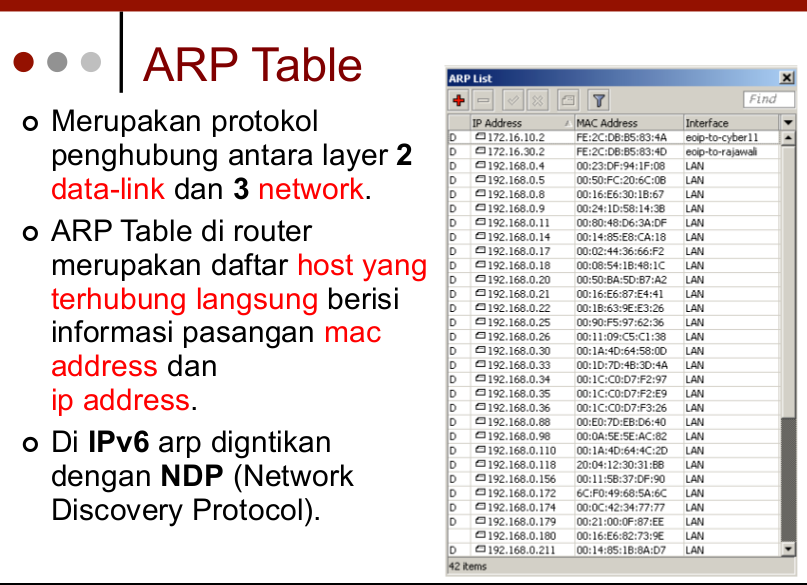





Tidak ada komentar:
Posting Komentar